Asus P5E64 WS Professional: Matična ploča
Matična ploča: Asus P5E64 WS Professional
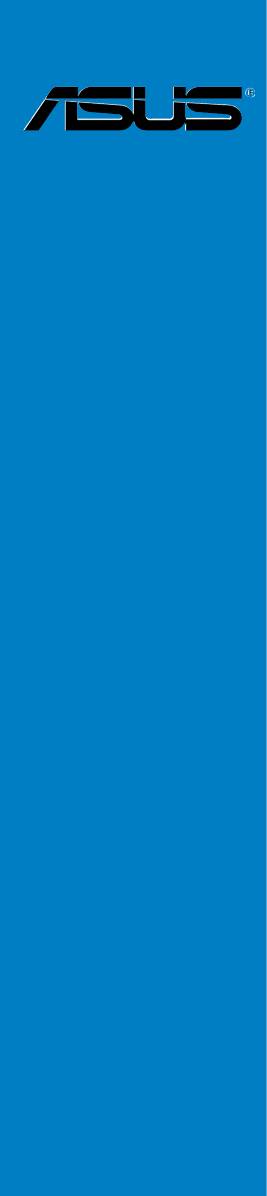
Uputstvo za
instaliranje matične
ploče
Matična ploča
SB3194
Prvo izdanje V1
Avgust 2007
Autorska prava © 2007 ASUSTeK COMPUTER INC. Sva prava zadržana.
Nijedan deo ovog uputstva, uključujući proizvode i softver koji su u njemu opisani, ne sme se
reprodukovati, preneti, transkribovati, uskladištiti u sistemu za pronalaženje ili prevesti na bilo
koji jezik ili na bilo koji način, osim dokumentacije koju kupac zadržava kao rezervnu kopiju, a bez
prethodne pisane dozvole kompanije ASUSTeK COMPUTER INC. (“ASUS”).
Garancija za proizvod ili usluge neće važiti ukoliko: (1) se proizvod popravlja, modikuje ili menja,
osim ukoliko je tu popravku, modikaciju ili izmenu u pisanoj formi odobrio ASUS; ili (2) je serijski
broj proizvoda oštećen ili nedostaje.
ASUS OVO UPUTSTVO OBEZBEĐUJE “TAKVO KAKVO JE”, BEZ BILO KAKVE GARANCIJE,
BILO EKSPLICITNE ILI IMPLICIRANE, UKLJUČUJUĆI ALI NE OGRANIČENO NA IMPLICIRANE
GARANCIJE ILI POGODNOSTI ZA PRODAJU ILI ODREĐENU SVRHU. NI U KOM SLUČAJU ASUS,
Srpski
ASUSOVI DIREKTORI, SLUŽBENICI, ZAPOSLENI ILI AGENTI NEĆE BITI ODGOVORNI NI ZA KAKVE
INDIREKTNE, POSEBNE, SLUČAJNE ILI POSLEDIČNE ŠTETE (UKLJUČUJUĆI ŠTETE ZA GUBITAK
PROFITA, GUBITAK BIZNISA, GUBITAK PODATAKA ILI KORIŠĆENJA, PREKID POSLOVANJA I
SLIČNO), ČAK I UKOLIKO JE ASUS OBAVEŠTEN O MOGUĆNOSTI DA DO TAKVIH ŠTETA DOĐE
USLED BILO KAKVOG DEFEKTA ILI GREŠKE U OVOM UPUTSTVU ILI SAMOM PROIZVODU.
SPECIFIKACIJE I INFORMACIJE SADRŽANE U OVOM UPUTSTVU NAMENJENE SU ISKLJUČIVO
ZA INFORMATIVNO KORIŠĆENJE I PODLOŽNE SU PROMENI U BILO KOJE VREME BEZ
PRETHODNOG OBAVEŠTAVANJA I NE TREBA IH SHVATITI KAO OBAVEZIVANJE OD STRANE
ASUSA. ASUS NE PREUZIMA NIKAKVU
ODGOVORNOST ILI OBAVEZE ZA BILO KAKVE GREŠKE ILI NETAČNOSTI KOJE SE MOGU
POJAVITI U OVOM UPUTSTVU, UKLJUČUJUĆI PROIZVODE I SOFTVER KOJI JE U NJEMU OPISAN.
Proizvodi i korporacijska imena koja se pojavljuju u ovom uputstvu mogu ali ne moraju biti
registrovane trgovačke marke ili autorska prava odgovarajućih kompanija i koriste se samo radi
identikacije ili objašnjavanja u korist kupca, bez namere da se povrede.
462
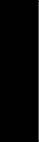
Bezbednosne informacije
Električna bezbednost
• Dabisprečilirizikodelektričnogudara,isključitekablzastrujuiz
električneutičnicepremenjanjalokacijesistema.
• Kadadodajeteuređajesistemuiliuklanjateuređajeizsistema,
proveritedasukablovizastrujuuređajaizvučeniizutičnicepre
povezivanjasignalnihkablova.Ukolikojemoguće,isključitesve
kablovezastrujuizpostojećegsistemaprenegoštododateuređaj.
• Prepovezivanjailiuklanjanjasignalnihkablovasamatičneploče,
proveritedasusvikabovizastrujuizvučeniizutičnica.
• Potražiteprofesionalnupomoćpreupotrebeadapterailiprodužnog
kabla.Oviuređajimoglibidaprekinukolozauzemljenje.
• Proveritedajevašenapajanjepodešenonaodgovarajućinapon
zavašepodručje.Ukolikonistesigurnikolikajejačinanapona
električnogizlazakojikoristite,upitajteelektrodistribuciju.
• Ukolikosevašenapajanjepolomi,nepokušavajtedagasami
popravite.Kontaktirajtekvalikovanogserviserailisvogprodavca.
Bezbedno rukovanje
• Preinstaliranjamatičnepločeidodavanjauređaja,pažljivopročitajte
svauputstvakojastedobilisapakovanjem.
• Prekorišćenjaproizvoda,proveritedasusvikabloviispravnopovezani
idakablovizastrujunisuoštećeni.Ukolikoprimetitebilokakva
oštećenja,odmahpozovitesvogprodavca.
• Dabiizbeglikratkespojeve,držitespajalice,šrafoveimunicijuza
hektalicedaljeodkonektora,prorezaistrujnihkola.
• Izbegavajteprašinu,vlažnostitemperaturneekstreme.Nestavljajte
proizvodnalokacijukojamožepostativlažna.
• Smestiteproizvodnastabilnupovršinu.
• Ukolikosesusretnetesatehničkimproblemimadokraditesaovim
proizvodom,kontaktirajtekvalikovanogtehničarailisvogprodavca.
Srpski
463
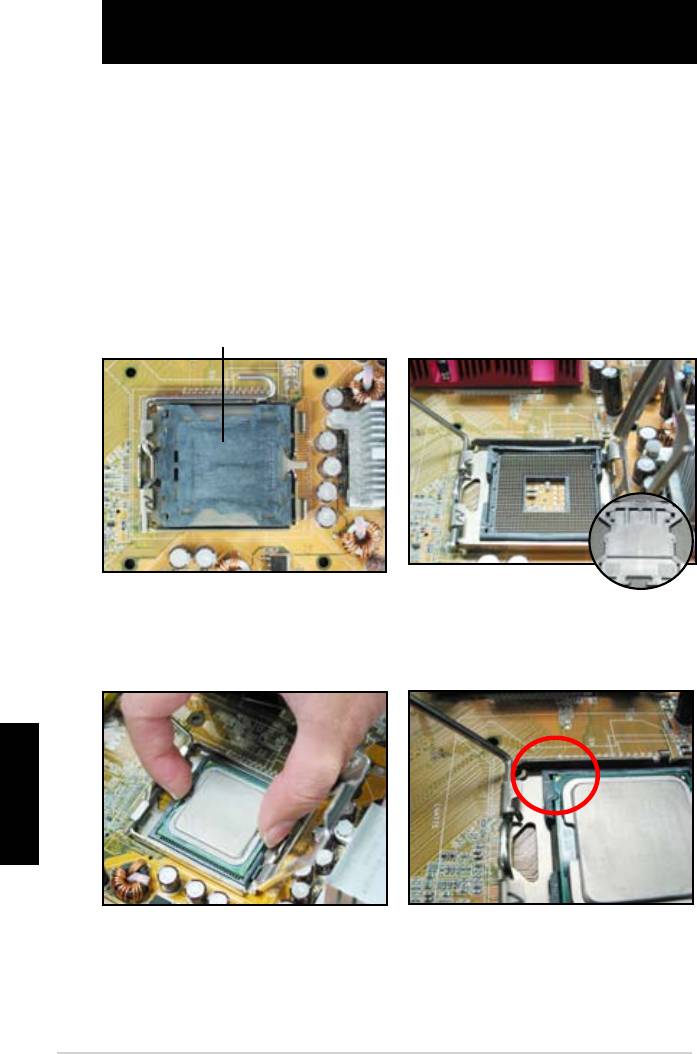
Poglavlje 1: Brza instalacija
1.1 Instaliranje procesora
1.1.1 Intel LGA775 čašica
1. Pronađitečašicuzaprocesorna
2. Otpustitetablicuzazadržavanjei
matičnojploči.
podignitepločicuzaopterećenje
palcem.PotomgurnitePnPkapicu
saprozorapločicezaopterećenje
kakobijeuklonili.Dabisprečili
oštećivanječiodačašice,ne
uklanjajtePnPkapicuosimukoliko
instalirateprocesor.
Kapica za Pokupi i Postavi (PnP kapica)
4. Proveritedajezlatnitrougaou
3. Postaviteprocesoriznadčašice.
donjemlevomuglučašice.
Srpski
464
Poglavlje1:Brzainstalacija

5. Ubaciteključzacentriranjeužlebnaprocesoru.
6. Zatvoritepločicuzaopterećenje,potomfurniteručicuzaopterećenjedokne
klikneutablicuzazadržavanje.
Procesorćeulećisamonajedan
ispravannačin.NEMOJTEda
nasiluuteravateprocesoru
čašicukakobisprečilisavijanje
konektoranačašiciioštećenje
procesora!
1.1.2 AMD AM2 čašica
1. Pronađitečašicuzaprocesorna
2. Deblokirajtečašicupritiskomna
matičnojploči.
ručicusastrane,potomjepodignite
douglaod90ş.
Srpski
Proveritedajeručicačašicepodignutadouglaod90ş;usuprotnom,procesor
nećeulećikakotreba.
UputstvozainstaliranjeASUSmatičneploče
465
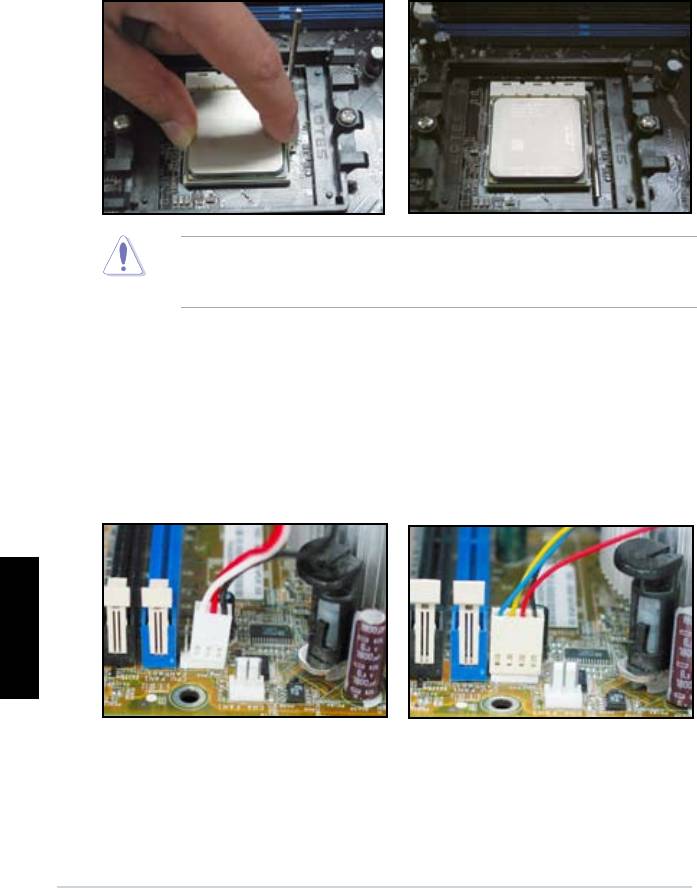
3. Postaviteprocesoriznadčašicetako
4. Kadajeprocesornamestu,pritisnite
daseugaoprocesorasazlatnim
ručicučašicedabipričvrstili
trouglomuklopisauglomčašicesa
procesor.Ručicaseuglabanatabelu
malimtrouglom.Pažljivoubacite
sastranekojajeblokirana.
procesoručašicudokneupadnena
mesto.
Procesorćeulećisamonajedanispravannačin.NEMOJTEdanasilu
uteravateprocesoručašicukakobisprečilisavijanjekonektoranačašicii
oštećenjeprocesora!
1.2 Instaliranje rashladnog prola i ventilatora
Dabiinstaliralirashladniproliventilatorprocesora:
1. OdaberiteIntel-ceritikovaniliAMD-certikovanskloprashladnogprola
iventilatorakojisenalazinavašojmatičnojploči.Postojekonektoriza
ventilatorsa3-čiode(levo)i4-čiode(desno).Samoventilatoriprocesorasa
4-čiodepodržavajuASUSQ-Fantehnologiju.
Srpski
466
Poglavlje1:Brzainstalacija
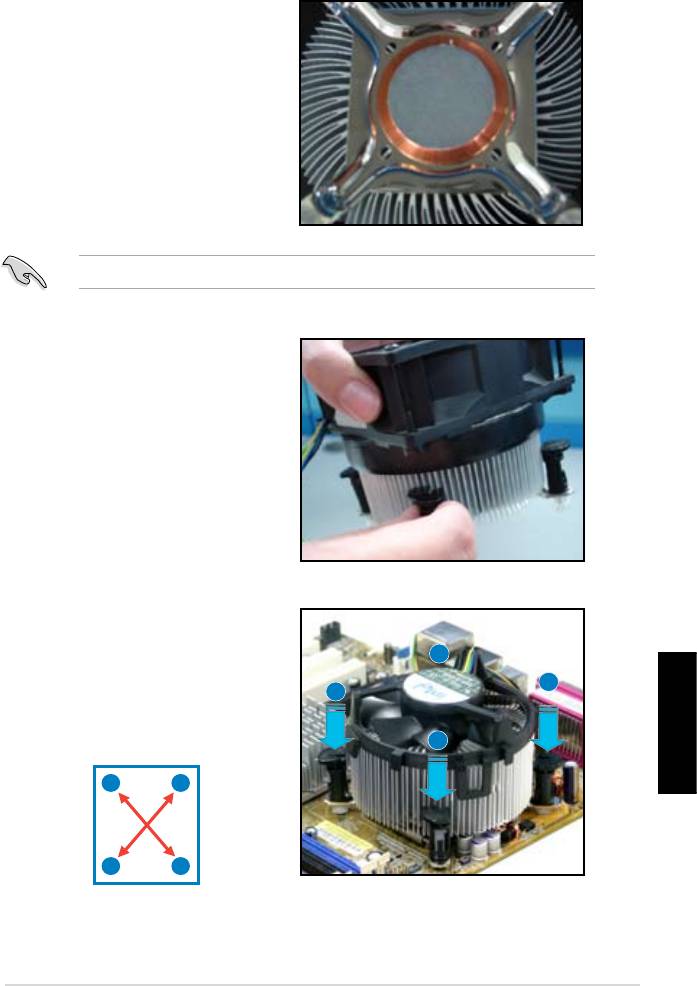
Za Intel-certikovan rashladni prol:
2. Nekerashladneproledobićete
savećprimenjenomtermalnom
pastom.Utomslučaju,nemojteda
jeskidateizaštitnufolijuuklonitetek
predinstalaciju.Ukolikotermalne
pastenema,primenitenekolikokapi
termalnepastenaizloženopodručje
procesorasakojimćerashladniprol
doćiudodir.Proveritedajeraširena
uravnomernom,tankomsloju.
Dabisprečilizagađivanjepaste,NEširitepastudirektnoprstom.
3. Svakipričvršćivačokrenitetakoda
jeužikrajžlebaokrenutkaspolja.
4. Gurnitenanižepodvapričvršćivača
podijagonalikakobipričvrstilisklop
B
rashladnogprolaiventilatorana
mesto.
A
A
B
Srpski
A
B
B
A
UputstvozainstaliranjeASUSmatičneploče
467
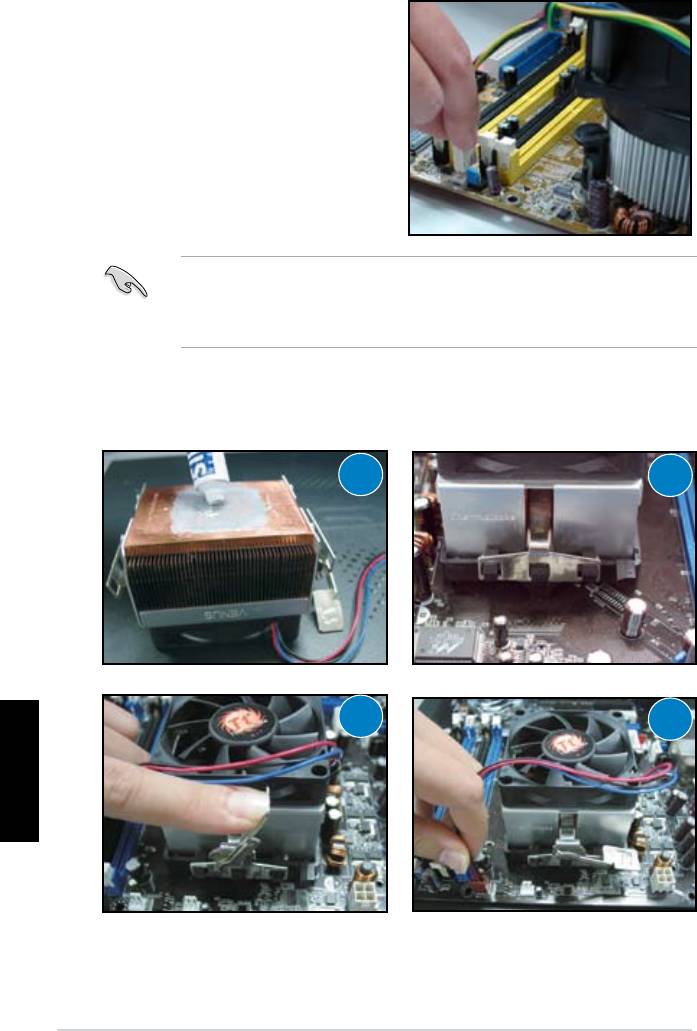
5. Povežitekablzaventilatorprocesora
zaodgovarajućikonektorna
matičnojploči.
NEZABORAVITEdapovežetekonektorventilatoraprocesora!Dogrešaka
unadgledanjuhardveramožedadođeukolikoneuspetedapovežeteovaj
konektoripredlažemodaupotrebitekružnirashladniprolkakobidobili
maksimalnopodručjerasipanjatoplote.
Za AMD-certikovan rashladni prol:
PratiteuputstvaispoddabiinstaliraliAMD-certikovanrashladniprol.
1
2
3
4
Srpski
468
Poglavlje1:Brzainstalacija
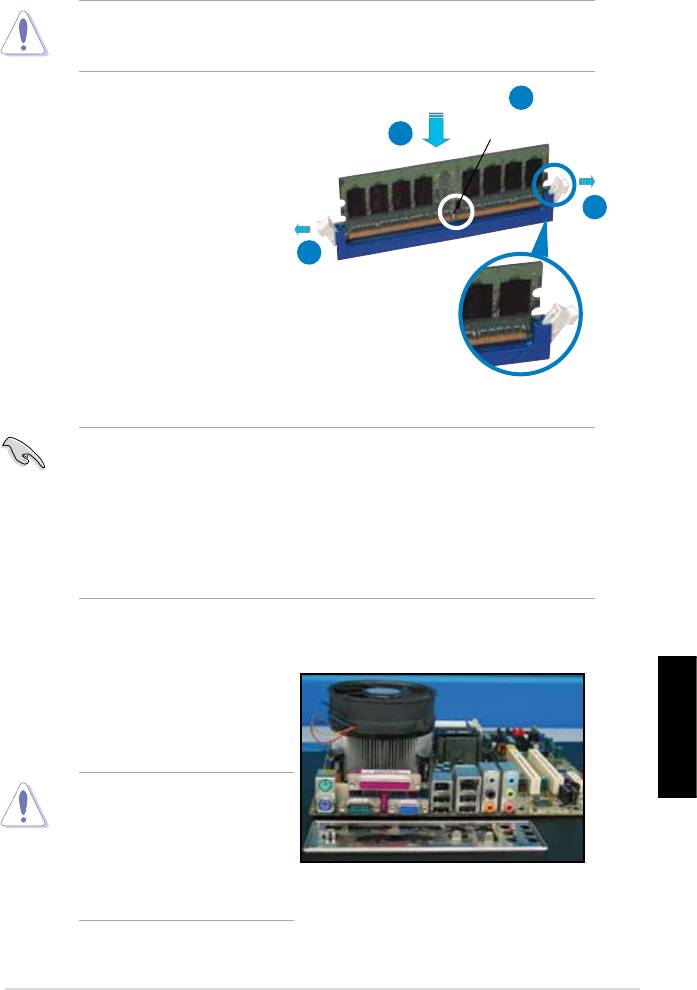
1.3 Instaliranje DIMM memorije
IsključitenapajanjeprenegoštododateiliukloniteDIMMmemorijeilidruge
delovesistema.Ukolikotoneuradite,možedadođedoozbiljnogoštećenja
matičnepločeikomponenata.
2
DabiinstaliraliDIMM:
DDR2 DIMM žleb
3
1. DeblokirajtežlebzaDIMM
memorijupritiskomnaklipoveza
zadržavanjekaspolja.
1
2. PoravnajteDIMMsažlebomna
takavnačindažlebnaDIMM
1
memorijiodgovaraprorezimana
žlebu.
3. ČvrstopritisniteDIMMužlebdok
klipovizazadržavanjenekliknu
napoložajiDIMMbudeisporavno
postavljen.
Deblokiran klip za zadržavanje
• DDR2DIMMimaurezekojidozvoljavajudamemorilaulegnesamona
jedannačin.NEMOJTEdanasilugurateDIMMužlebkakobiizbeglida
oštetiteDIMM.
• DabiinstaliralidveilivišeDIMMmemorije,pogledajteuputstvoza
korišćenjekojestedobiliupaketusamatičnompločom.
• Pogledajteuputstvozakorišćenjezaspisakkvalikovanihprodavaca
memorijskihmodula.
1.4 Instaliranje matične ploče
1. I/Oportoviserazlikujukodmatičnih
ploča.Upotrebiteiinstalirajtezadnji
I/Oštitkojidobijatesamoupaketu
samatičnompločom.
Srpski
Nekeodoštrihivicaiuglova
mogudovestidotelesne
povrede.Predlažemoda
navučeterukaviceotporne
naubodeiliposekotinepre
instaliranjamatičnepločeiI/O
štita.
UputstvozainstaliranjeASUSmatičneploče
469
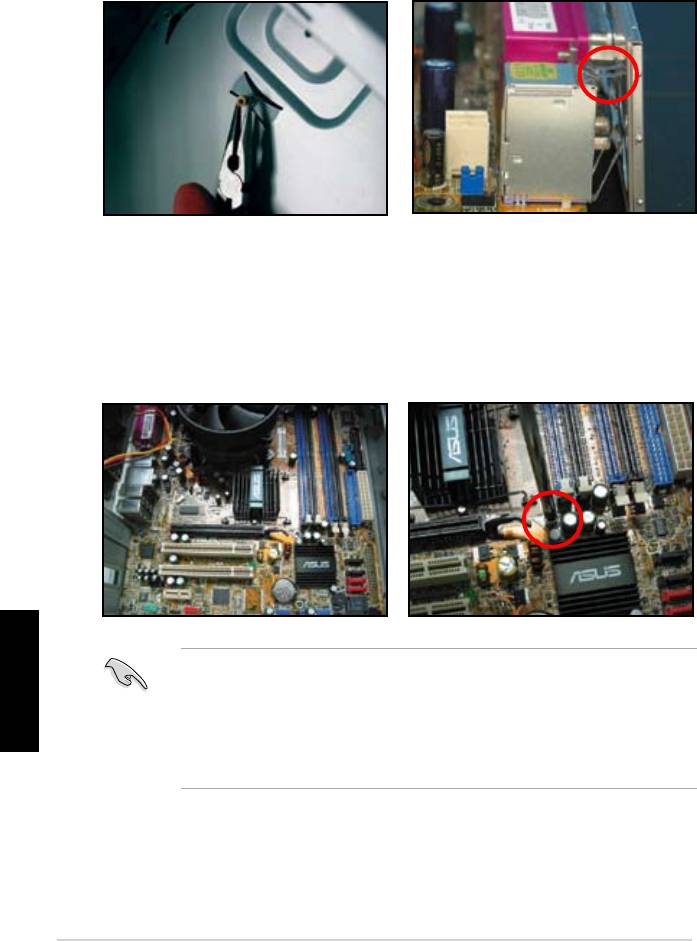
2. Instalirajtešrafovezarazdvajanje
3. OprugeiviceI/Oštitamoguda
uodgovarajućerupezašrafovena
ošteteI/Oportove.Buditeoprezni
metalnojploči.
kadainstalirateI/Oštit.
5. Ubaciteiblagopričvrstitesvaki
4. PostaviteI/Ostranumatičneploče
šrafprvopodijagonali.Nakonšto
kazadnjojstranikućištaistavite
susvišrafoviubačeni,zašrate
matičnupločuukućište.
šrafovetakodasupritegnutido
jačinekojommožetedapritegnete
prstima.
Srpski
• Možetedauklonitepoklopcemetalnihprorezazadodatnekarticena
poleđinikućištapreinstaliranjamatičneploče.Kodnekihmodela
kućišta,možebitikomplikovanouklonitipoklopcemetalnihprorezanakon
instalacije.
• NEMOJTEdasuvišečvrstopritegnetešrafove.Ukolikotouradite,možete
daoštetitematičnuploču.
470
Poglavlje1:Brzainstalacija
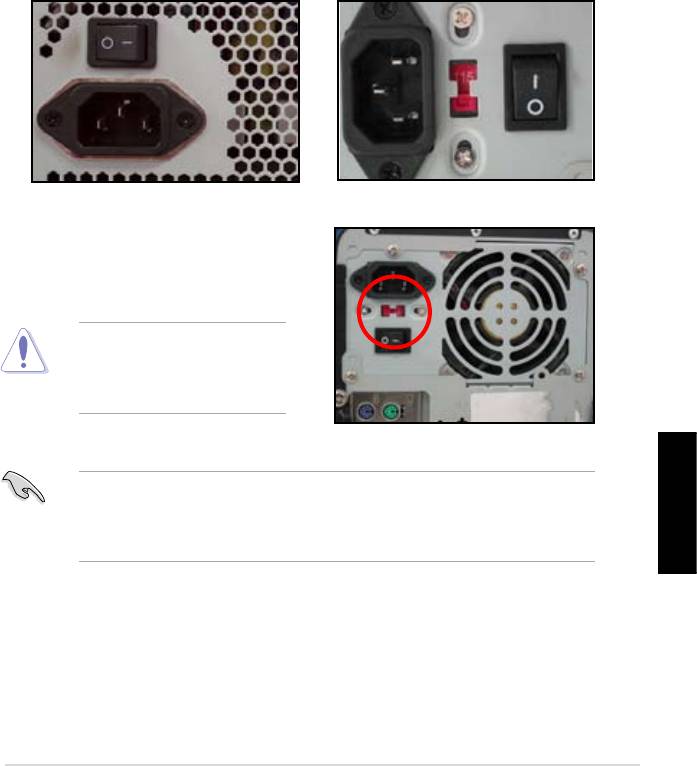
1.5 Instaliranje napajanja
Postojedvevrstenapajanjakojaseobičnokoriste.JednojesaActivePower
FactorCorrection–Aktivnomkorekcijomfaktorasnage(PFC)adrugojesa
pasivnimPFC-om.
1. Odaberitenapajanje.
Napajanje sa pasivnim PFC-om:
Napajanje sa aktivnim PFC-om:
PasivniPFCzahtevadakorisnik
AktivniPFCautomatskiispravlja
ručnopodesiulazninapon
ulazninaponnaizmeničnestruje.
naizmeničnestruje.
2. Ukolikokoristitenapajanjesa
pasivnimPFC-om,podesite
korektannaponnaizmeničnestruje
zavašepodručje.
Ukolikonepodesitenapajanje
nakorektnujačinunapona
naizmeničnestruje,sistemće
bitiozbiljnooštećen.
Koristiteisključivonapajanjasabezbednosnimsertikatom.Korišćenje
nestabilnognapajanjamožedaoštetivašumatičnupločuidrugedelove.
Pogledajteuputstvozakorišćenjenapajanjakojaispunjavajuzahtevematične
Srpski
ploče.
UputstvozainstaliranjeASUSmatičneploče
471
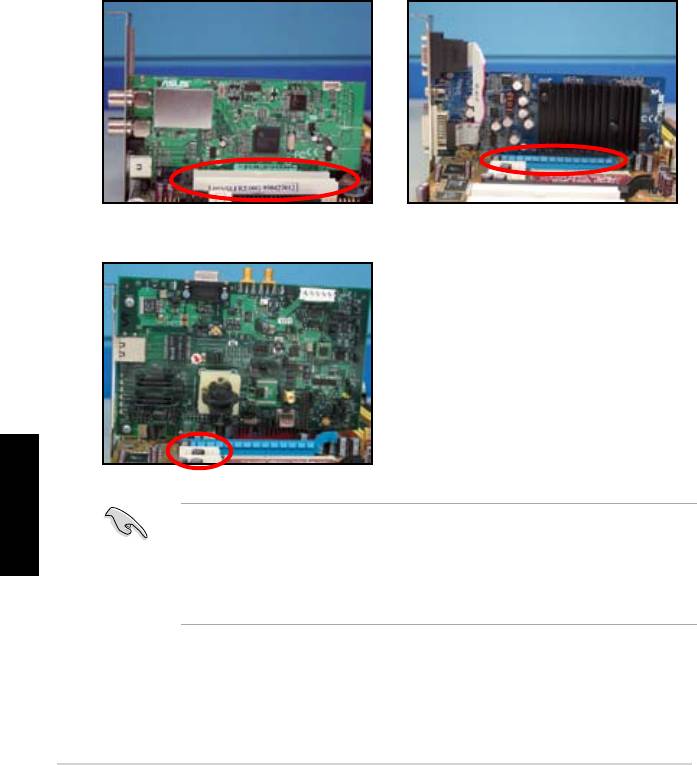
1.6 Instaliranje dodatnih kartica
Dabiinstaliralidodatnukarticu:
1. Uklonitepoklopacmetalnogprorezaporedžlebanakomeplanirateda
instaliratedodatnukarticu.
2. Instalirajtedodatnukarticuiuveritesedajeispravno“legla”užleb.
3. Zašratedabipričvrstilikarticuzažleb.
4. Ponoviteprethodnekorakedabiinstaliralidodatnekartice.
PCI kartica PCIE x16 kartica
PCIE x1 karica
Srpski
• Pogledajtedokumentacijukarticeza informacijeokonfigurisanju,kao
iuputstvozakorišćenjematičnepločezaslučajdatrebada podesite
džamperenakoninstalacijekartice.
• Pogledajteuputstvozakorišćenjematičnepločezauputstvaopovezivanju
signalnogkablakartice.
472
Poglavlje1:Brzainstalacija
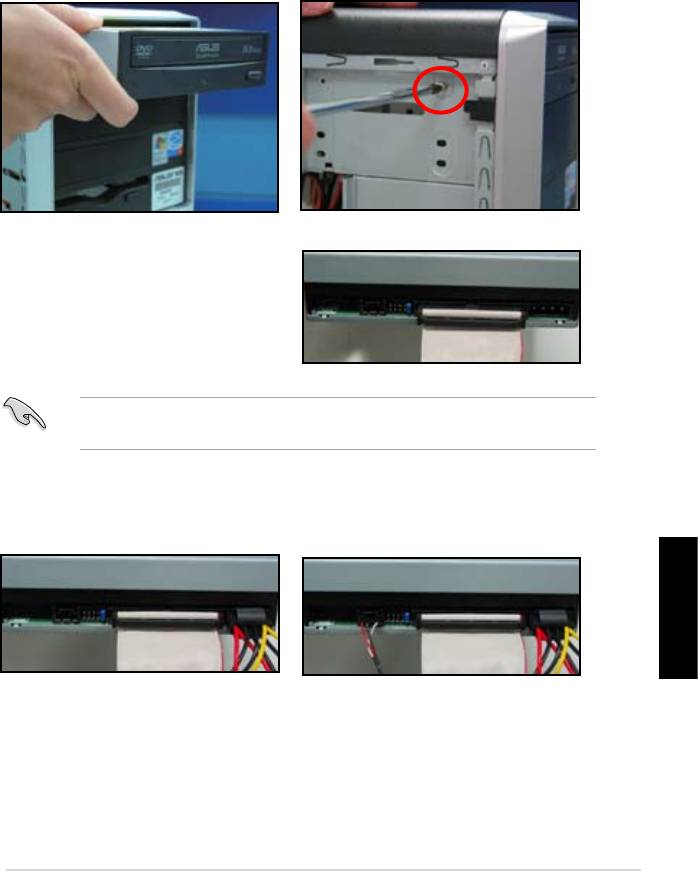
1.7 Instaliranje disk drajvova
1.7.1 PATA optički disk drajv
1. Uklonitelažnipoklopacigurnite
2. Poravnajterupicezašrafovei
optičkidiskdrajvuprostorna
pričvrstitediskdrajvšrafovima.
kućištu.
3. PoravnajteipriključiteIDEkablu
optičkidrajv.CrvenatrakanaIDE
kablujekrajnakomeječioda1i
trebadasepoklopisaudubljenjem
saoznakomPin1(čioda1)na
optičkomdrajvu.
IDEkablovinemogusepovezatinapogrešannačin.Nikadanasilunegurajte
IDEkablukonektor.
4. Povežitekablzastrujusa4-čiode
5. Priključiteaudiokablzakonektor
zaoptičkidrajv.
naoptičkomdrajvu.
Srpski
UputstvozainstaliranjeASUSmatičneploče
473
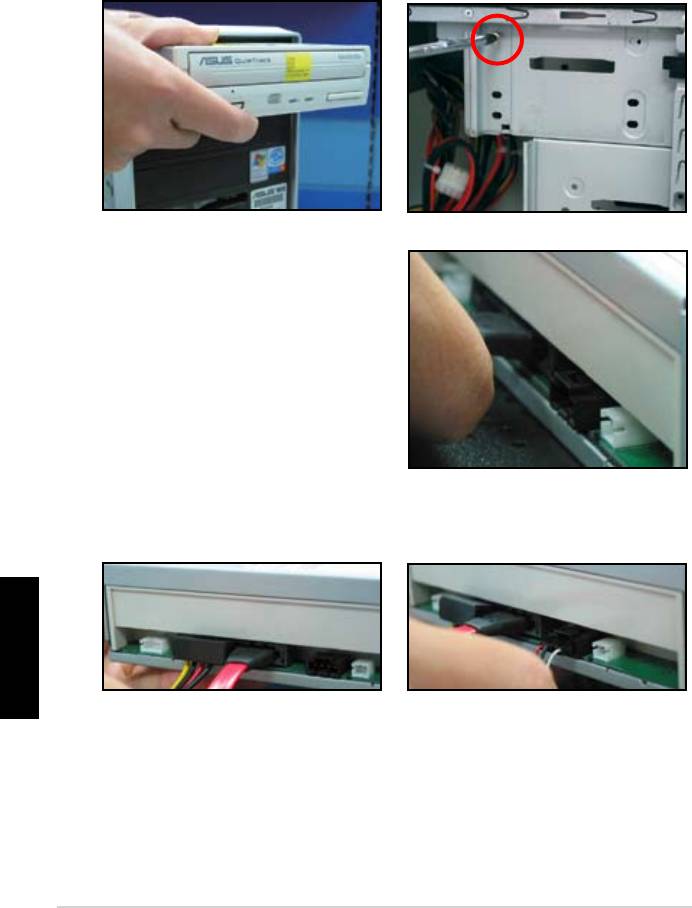
1.7.2 SATA optički disk drajv
1. Uklonitelažnipoklopacigurnite
2. Poravnajterupicezašrafovei
optičkidiskdrajvuprostorna
pričvrstitediskdrajvšrafovima.
kućištu.
3. PoravnajteipriključiteSATAkablu
optičkidrajv.SATAkablovinemogu
sepovezatinapogrešannačin.
NikadanasilunegurajteSATAkabl
ukonektor.
4. Povežitekablzastrujusa4-čiode
5. Priključiteaudiokablzakonektor
zaoptičkidrajv.
naoptičkomdrajvu.
Srpski
474
Poglavlje1:Brzainstalacija
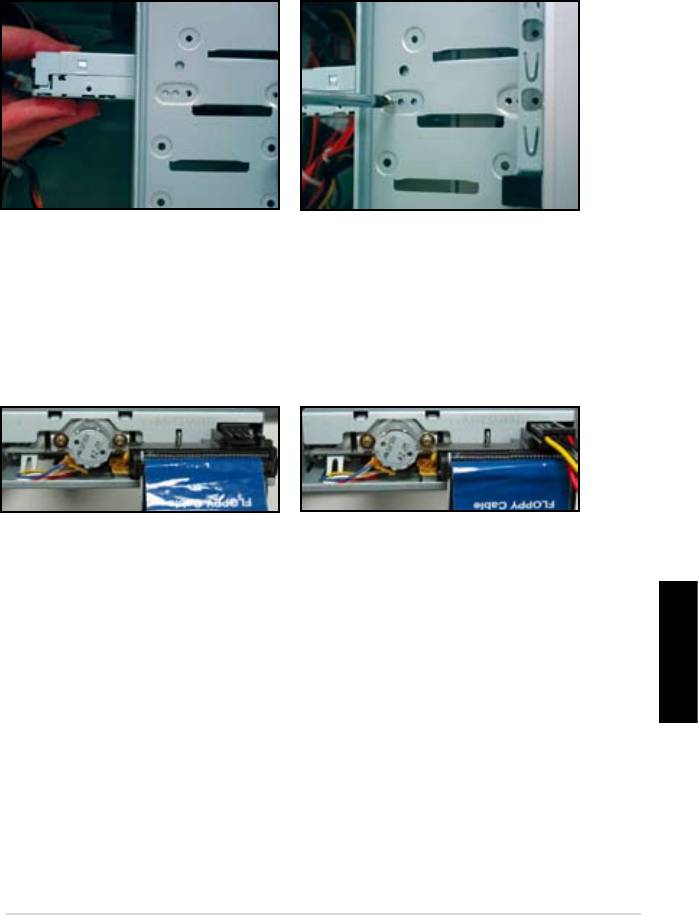
1.7.3 Flopi disk drajv
1. Uklonitelažnipoklopacigurnite
2. Poravnajterupicezašrafovei
opidiskdrajvuprostornakućištu.
pričvrstitediskdrajvšrafovima.
3. Poravnajteipriključitekablza
4. Povežitekablzastrujuopidiska
povezivanjeopidiskauopidisk
zakonektornapoleđiniopidisk
drajv.Crvenatrakanakablujekraj
drajva.
nakomeječioda1itrebadase
poklopisaoznakompin1(čioda1)
naopidiskdrajvu.
Srpski
UputstvozainstaliranjeASUSmatičneploče
475
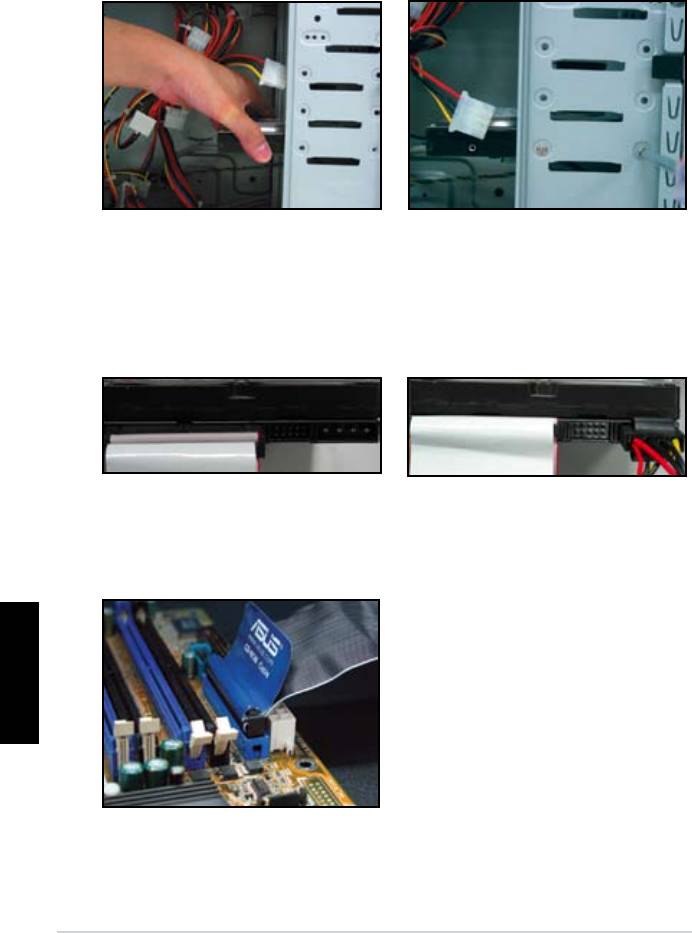
1.7.4 PATA hard disk drajv
1. UbacitePATAharddiskdrajvu
2. Poravnajterupicezašrafovei
prostornakućištu.
pričvrstitediskdrajvšrafovima.
3. Poravnajteipriključitesignalnikabl
4. Povežitekablzastrujusa4-čiode
zaharddiskdrajv.Crvenatraka
zakonektornapoleđiniharddisk
nakablujekrajnakomeječioda1.
drajva.
Uklopitesažlebomkojisprečava
pogrešnopovezivanjeinegurajte
kablsilomukonektor.
5. Priključitedrugikrajsignalnogkabla
zaodgovarajućiprorez(slot)na
matičnojploči.
Srpski
476
Poglavlje1:Brzainstalacija
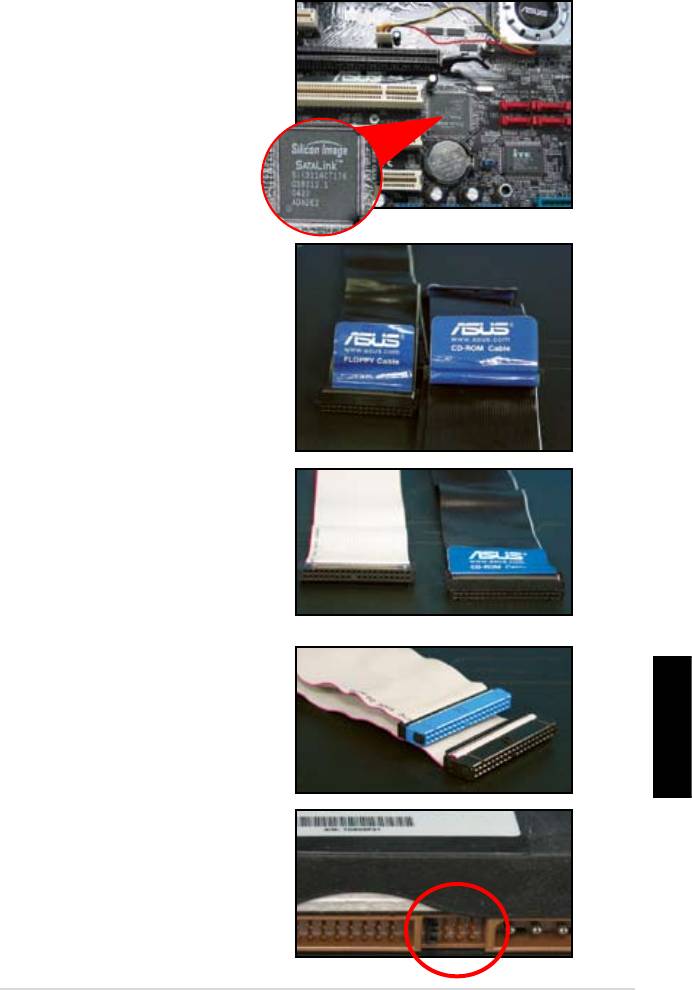
Beleške za instaliranje PATA hard disk drajva
• Ukolikojevašoperativnisistem
instalirannaharddiskdrajvukoji
kontrolišuRAIDilidrugikontrolori,
moratenaharddiskprvoda
instaliratedrajverzakontroler.
• Konektorskikabljekodiranbojom.
Plavabojajezaosnovnikonektor,
acrni-sivijezaprimarni-sekundarni
diskdrajv.
• PostojedvakablazaATAIDEdisk
drajvove,novijisa80-žica(desno)i
starijisa40-žica(levo).ZaATA66-
100-133diskdrajvove,samokabl
sa80-žicamožedaponudibolje
performanse.Kablovisa40-žica
seuglavnomkoristezaoptičke
drajvove.
• Kablovisudizajniranisa
priključcimakojeseuvlače/izvlače.
Jednostavnoinstalirajtedisk
drajvovenaosnovuetiketana
kablovima.Dabisprečilioštećenje
Srpski
čioda,isključitekablpovlačenjem
priključakazakabl.
• KadapovezujetedvaIDEuređaja,
moratedapodesitedžampere
narazličitepoložaje,jedankao
master(glavni)idrugikaoslave
(sekundarni).Ukolikokoristitekabl
sa80-žica,možetedaupotrebite
stilbiranjakablova.
UputstvozainstaliranjeASUSmatičneploče
477
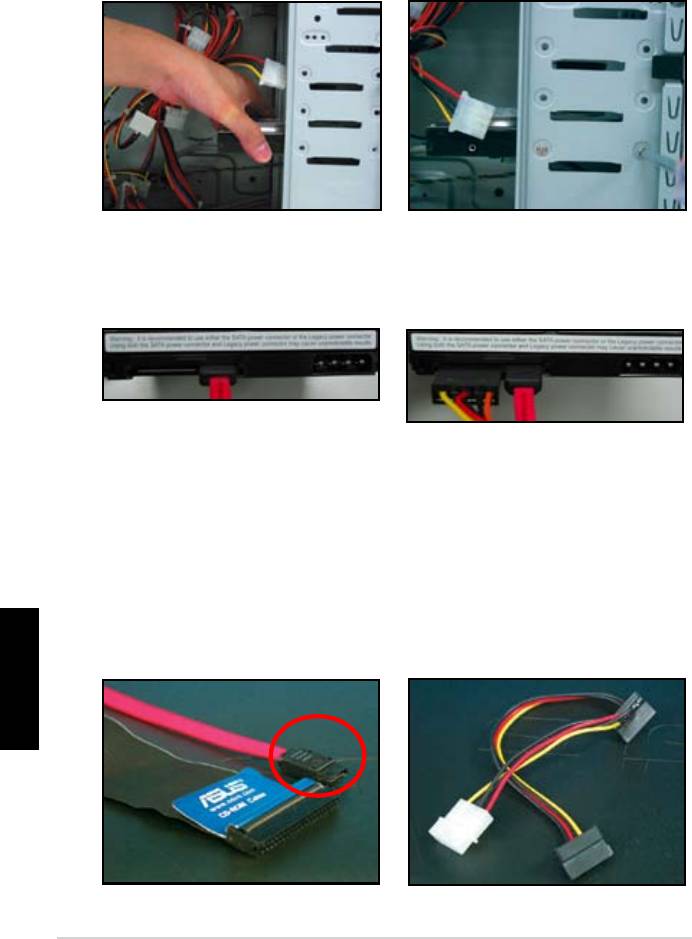
1.7.5 SATA hard disk drajv
1. UbaciteSATAharddiskdrajvu
2. Poravnajterupicezašrafovei
prostornakućištu.
pričvrstitediskdrajvšrafovima.
3. PoravnajteipriključiteSATAkabl
4. PovežiteSATAkablzastrujuza
zaharddiskdrajv.Kablsemože
konektornapoleđiniharddisk
ubacitisamonajedannačin.
drajva.
Beleške za instaliranje SATA hard disk drajva
• SerijskiATA(SATA)interfejs
• KonektorSATAkablazastruju
obezbeđujevećubrzinuprenosa
razlikujeseodtradicionalnog
podatakaiboljetolerisanjenapona.
konektorazastrujusa4-čiode.
UskidizajnSATAkablatakođe
ASUSmatičnapločadajeskup
rešavaproblemesakablovimai
kablovaadapterazastrujuzaslučaj
dozvoljavaboljiprotokvazduhau
davašajedinicanapajanjane
Srpski
kućištu.
sadržiovajnovikonektor.
478
Poglavlje1:Brzainstalacija
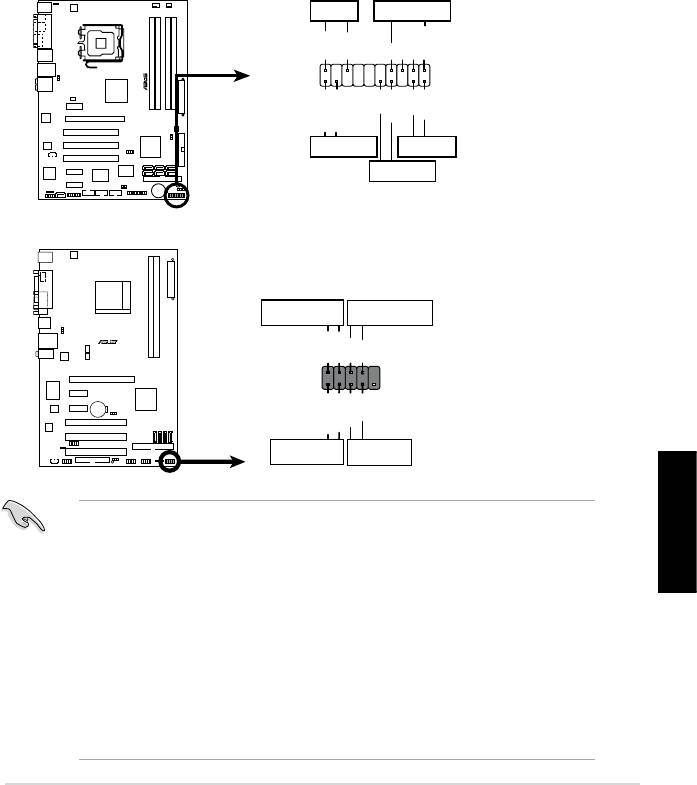
1.8 Kablovi prednjeg panela
Dabipovezalikabloveprednjegpanela:
• RESET(prekidačzaresetovanje)
• PLED(svetlećadiodazastruju)
• PWRSW(prekidačzauključivanje)
• IDE_LED(IDEHardDiskAktivnaLED)
• ZVUČNICI(konektorzazvučnike)
Srpski
UputstvozainstaliranjeASUSmatičneploče
479
PWRLED PWRBTN
M2N-X
PLED+
PLED-
PWR
GNDReset
F_PANEL
Ground
IDELED+
IDELED-
HD LED RESET
PLED SPEAKER
P5B-E
PLED+
PLED-
+5V
Ground
Ground
Speaker
®
PANEL
PWR
Reset
Ground
Ground
IDE_LED+
IDE_LED-
IDE_LED
RESET
PWRSW
*
Requires an ATX power supply.
20-8 čioda – konektor prednjeg panela
PIN1
PIN1
10-1 čioda – konektor prednjeg panela
• Kabloviprednjegpanelavašegkućištamoguserazlikovatizavisnood
modelailidizajna.Povežiteovekonektorezamatičnupločunaosnovu
etiketa.
• Ukolikosesvetlećediodeneupaleapoložajčiodajeispravan,moždaste
zameniličiodezauzemljenjesasignalnimčiodama.Običnobelažicastoji
začiodesauzemljenjemažicakodiranabojomzasignalnečiode.
• KabloviprednjegpanelazaZVUČNIKE,RESETOVANJEiPWRSWnemaju
određennačinpostavljanja(orjentaciju),dokIDE_LEDiPLEDkablovi
imaju.PovežitekablPIN1zakonektorPIN1namatičnojploči.
• Konektorprednjegpanelarazlikujesekodrazličitihmodelamatičnihploči,
pogledajteUputstvozakorišćenjezavišeinformacija.

ASUS Q-Connector
InstalacijaujednomkorakuzaASUS
Q-Connectorštedivremeisprečavada
seboritesaneorganizovanimkablovima
prednjegpanela.PogledajteUputstvoza
korišćenjezavišedetalja.
Q-Connectordostupanjekododabranihmodela.PogledajteUputstvoza
korišćenjezavišedetalja.
1.9 Povezivanje ATX napajanja
ATXkonektorizastrujumoguseubacitisamonajedannačin.Upotrebiteklipove
sastranedabipovezalikonektorezamatičnuploču.NEMOJTEdanasilu
ubacujete“muške”konektorezastrujuu“ženske”duplikatenamatičnojploči.
Običnoćebitidvakonektoranamatičnojploči,konektorizastruju(napajanje)
od24-čiodei4-čiode.Nekastarijanapajanjamoždaćeimatisamokonektoreza
strujusasamo20-čioda,kojitakođemogudaseubaceukonektorezastrujuod
24-čiodenamatičnojploči.
Konektori za struju od 20-čioda
Konektori za struju od 24-čioda
(na „ženskom“ duplikatu sa 24-čiode)
Srpski
Konektori za struju od 4-čioda
480
Poglavlje1:Brzainstalacija
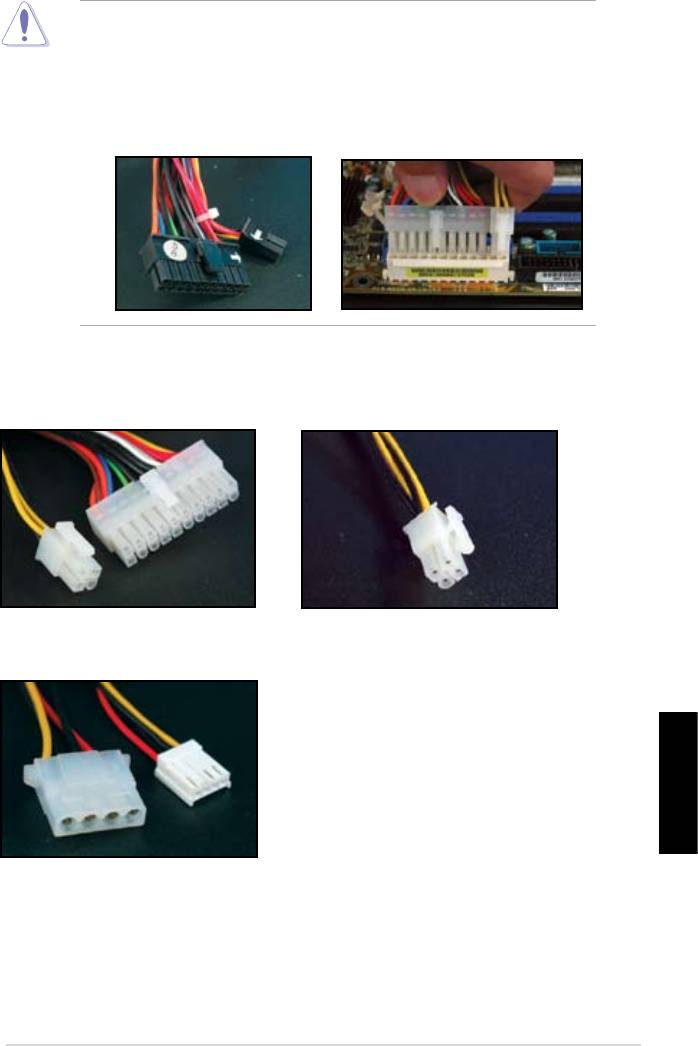
• NEMOJTEdapriključujetespoljašnjiadapterzanaizmeničnustrujukada
povezujetekonektorezastrujusamatičnompločom.
• Proveritedasukonektorizastrujučvrstopovezanizamatičnuploču.
• Ukolikovašenapajanjepodržava20-čiode+4-čiode,možeteda
ukombinujeteovadvakonektoraidainstaliratekonektoresa24čiodana
matičnojploči.
Konektori za struju
20+4 (24) čioda ATX konektor
ATX konektori za struju od 4-čioda
Periferni konektor za struju (levo)
Konektor za struju za opi (desno)
Srpski
UputstvozainstaliranjeASUSmatičneploče
481
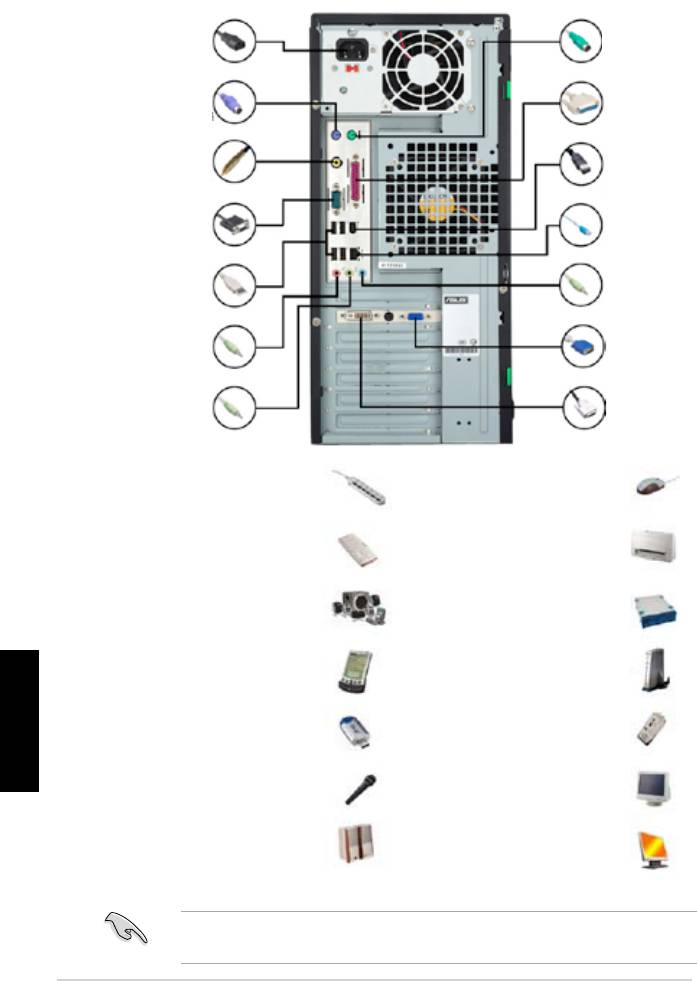
1.10 Periferni uređaji i dodaci
Pogledajteslikuispoddabividelikakodapovežeteperiferneuređajeidodatke.
1. Priključak za
8. PS/2 port
naizmeničnu
za miša
struju
2. PS/2 port za
9. Paralelni port
tastaturu
3. S/PDIF port za
10. IEEE1394 port
izlaz
4. Serijski port
11. Port za LAN
(RJ45)
5. USB port
12. Line in port
13. Port za adapter
6. Port za mikrofon
za gračku karticu
7. Line out port 14. DVI port
1. Priključakza
8. PS/2portzamiša+miš
naizmeničnustruju+
produžnikabalzastruju
2. PS/2portzatastaturu+
9. Paralelniport+printer
tastatura
3. S/PDIFizlazniport+
10. IEEE1394port+drajvza
digitalni5.1zvučnisistem
eksterniharddisk
4. Serijskiport+PDAdok
11. LAN(RJ45)port+modem
Srpski
5. USBport+USBuređaji
12. Lineinport+aparatza
snimanje
6. Portzamikrofon+
13. VGAport+CRTmonitor
mikrofon
7. Lineoutport+zvučnik
14. DVIport+LCDmonitor
Konektorizadnjegpanelarazlikujuseodmodeladomodela.Pogledajte
Uputstvozakorišćenjezavišedetalja.
482
Poglavlje1:Brzainstalacija
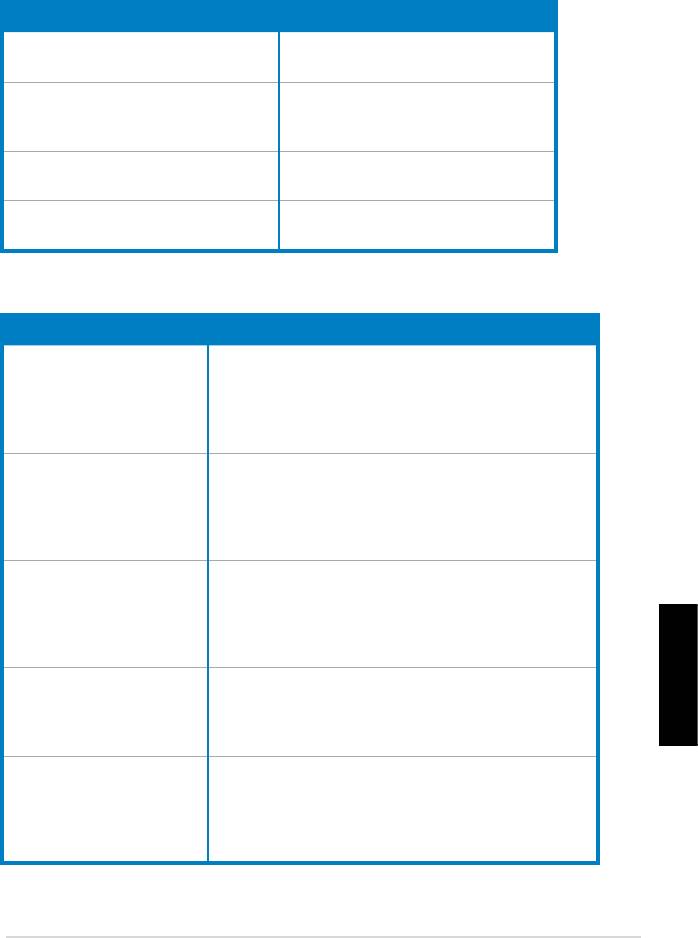
1.11 Kada počinjete rad po prvi put
Sistempokrećepower-onselftests(samo-testiranjesauključenimuređajem)ili
POSTDoksetestiranjeodvija,čućeteBIOSbipove(pogledajtetabelusaBIOSbip
kodovimaispod)
BIOS bip Opis
Jedandužibipzvukkogapratetrikratka
VGAnijedetektovan
bipa
Jedandužibipzvukkogapratedva
Memorijanijedetektovana
kraćabipaapotomsledipauza(ponavlja
se)
Jedandužibipzvukkogapratečetiri
Hardverskakomponentanefunkcioniše
kratkabipa
(AMIBIOS)
Četirikratkabipa Hardverskakomponentanefunkcioniše
(AWARDBIOS)
Rešavanje problema
Problem Rešenje
•Nemogudauključim
Uveritesedajekablzastrujudobropovezan.
kompjuter
•Svetlećadiodazastrujunije
upaljena.
•Ventilatornapajanjaneradi.
Kompjuterjeuključenali
•UveritesedajemonitoruključenidajeVGAkabl
monitorimacrnusliku.
ispravnopovezan.
•Podesiteosvetljenjeikontrastmonitora.
•Isključitekompjuteriizvucitekablzastruju.Proveritedali
jeVGAkarticačvrstoinstalirana.
Memorijanijedetektovana •Proveritedajememorijskimodulispravan
•UveritesedasuDIMMmemoriječvrstogurnuteuDIMM
žleb.
•Uveritesedajememorijskimodulsaspiskakvalikovanih
prodavaca.PogledajteUputstvozakorišćenjezaQVL.
Flopigreška(indikatorje
•ProveriteBIOSkonguracijuvezanozaopidiskdrajv.
Srpski
uvekupaljeniliseporuka
•Uveritesedasukablovizaopidiskdrajvispravno
upozorenjapojavljujena
priključeni.
ekranu.)
Greškahard/optičkogdiska
•Proveritedajepodešavanjedžampera(mostića)
(nijeprepoznatilidetektovan)
ispravno.(Master(glavni)/Slave(sekundarni))
•ProveriteBIOSkonguracijuzahard/optičkidiskdrajv.
•Uveritesedasuuređajikablovačvrstopriključeni.
•Uveritesedasudrajveriuređajainstalirani.
UputstvozainstaliranjeASUSmatičneploče
483
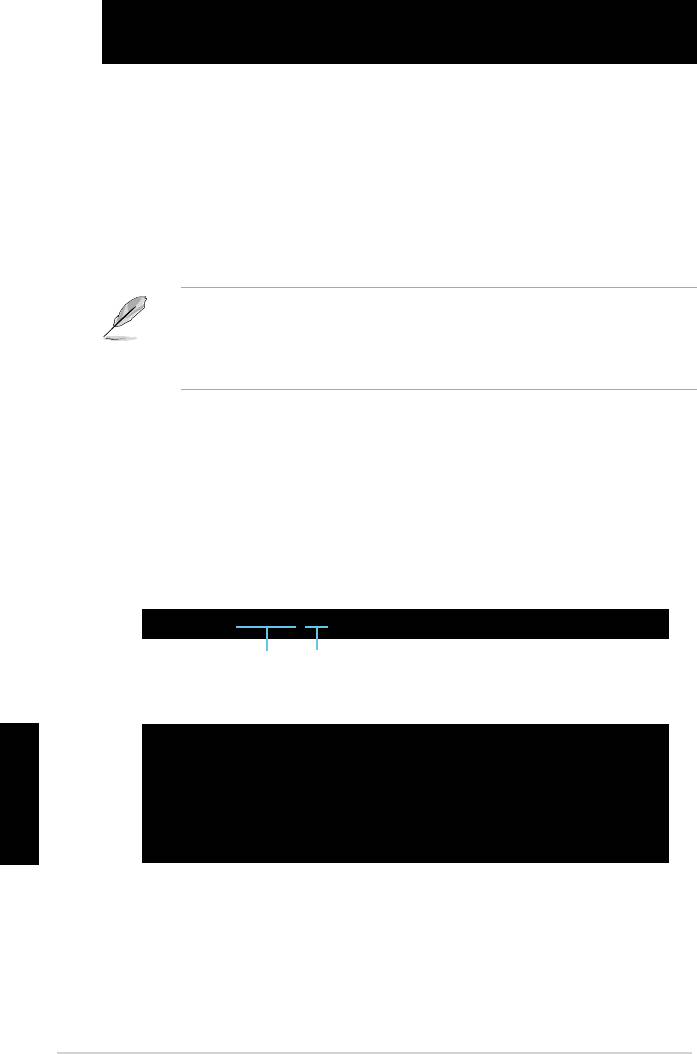
Poglavlje 2: Podesite/ažurirajte BIOS
2.1 AFUDOS pomoćni program
AFUDOSpomoćniprogramdozvoljavavamdaažurirateBIOSfajluDOS
okruženjukorišćenjemopidisketesakojesepodižesistem(bootdiskete)sa
ažuriranimBIOSfajlom.Ovajpomoćniprogramtakođevamomogućavada
kopiratetrenutniBIOSfajlkojimožetedakoristitekaorezervnukopijukadaBIOS
neuspedasepodigneilibudekoruptovantokomprocesaažuriranja.
Kopiranje trenutnog BIOS-a
DabiiskopiralitrenutniBIOSkorišćenjemAFUDOSpomoćnogprograma:
• Proveritedaopidisknijezaštićenodpisanjaiimanajmanje1024KB
slobodnogprostorakakobistesnimilifajl.
• SledećiBIOSekranislužesamozaprimer.OnoštoćetevividetinaBIOS
ekranućesemoždarazlikovatiodprikazanog.
1. IskopirajteAFUDOSpomoćniprogram(afudos.exe)saDVD-jazapodršku
matičnojpločinaopidisksakogasepodižesistem(bootdisketa)kojiste
ranijekreirali.
2. Podignitesistem(boot)uDOSrežimu,apotomkadasteupitaniotkucajte:
afudos /o[lename]
gdeje[lename]bilokojekorisničkidodeljenoimekojenemavišeodosam
alfanumeričkihkarakterazaglavnoimefajlaitrialfanumeričkakarakteraza
imeekstenzije.
A:\>afudos /oOLDBIOS1.rom
Glavno ime fajla Ime ekstenzije
3. Pritisnite<Enter>.PomoćniprogramkopiratrenutniBIOSfajlnaopidisk.
A:\>afudos /oOLDBIOS1.rom
AMI Firmware Update Utility - Version 1.19(ASUS V2.07(03.11.24BB))
Srpski
Copyright (C) 2002 American Megatrends, Inc. All rights reserved.
Reading ash ..... done
Write to le...... ok
A:\>
PomoćniprogramvraćaseDOSpromptunakonkopiranjatrenutnogBIOSfajla.
Ažuriranje BIOS fajla
DabiažuriralitrenutniBIOSkorišćenjemAFUDOSpomoćnogprograma:
1. PosetiteinternetprezentacijuASUS-a(www.asus.com)ipreuzmitenajnoviji
BIOSfajlzamatičnuploču.SnimiteBIOSfajlnaopidiskzapodizanje
sistema(bootdisketu).
484
Poglavlje2:Podesite/ažurirajteBIOS
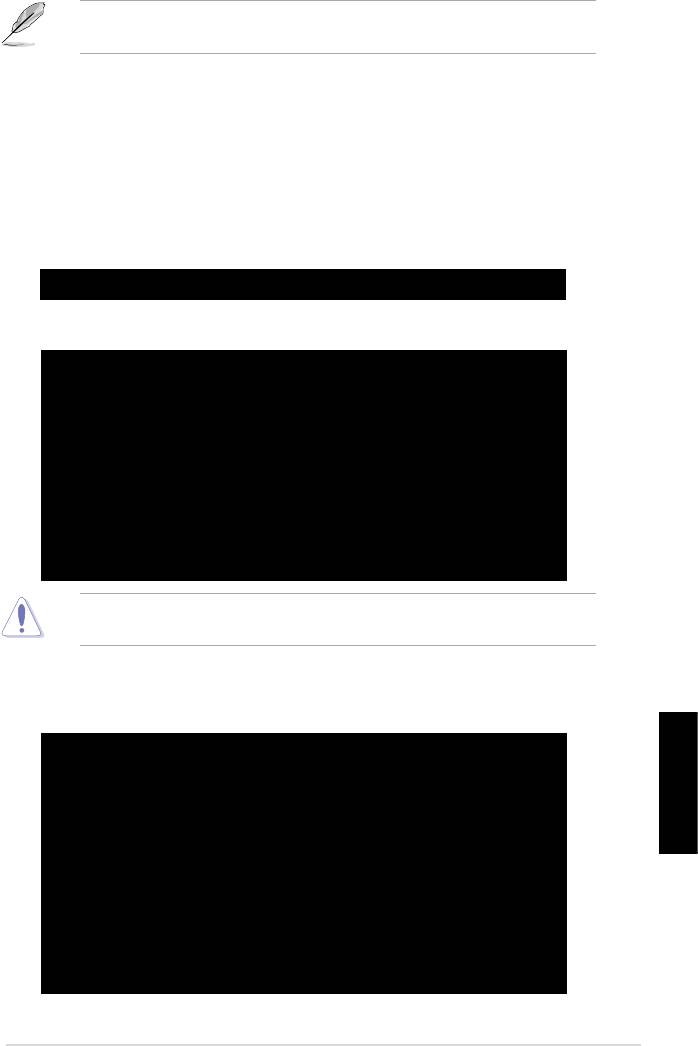
ZapišiteBIOSimefajlanaparčetupapira.TrebadaotkucatetačnoimeBIOS
fajlauDOSpromptu.
2. IskopirajteAFUDOSpomoćniprogram(afudos.exe)saDVD-jazapodršku
matičnojpločinaopidisksakogasepodižesistem(bootdisketa)kojiste
ranijekreirali.
3. Podignitesistem(boot)uDOSrežimu,apotomkadasteupitaniotkucajte:
afudos /i[lename]
gdeje[lename]najnovijiilioriginalniBIOSfajlnaopidiskuzapodizanje
sistema(bootdisketi).
A:\>afudos /iP5K3D.ROM
4. PomoćniprogramverikujefajlipočinjedaažuriraBIOS.
A:\>afudos /iP5K3D.ROM
AMI Firmware Update Utility - Version 1.19(ASUS V2.07(03.11.24BB))
Copyright (C) 2002 American Megatrends, Inc. All rights reserved.
WARNING!! Do not turn off power during ash BIOS
Reading le ....... done
Reading ash ...... done
Advance Check ......
Erasing ash ...... done
Writing ash ...... 0x0008CC00 (9%)
ZapišiteBIOSimefajlanaparčetupapira.TrebadaotkucatetačnoimeBIOS
fajlauDOSpromptu.
5. PomoćniprogramvraćaseuDOSpromptnakonštojeprocesažuriranja
BIOS-azavršen.Restartujtesistemsaharddiskdrajva.
A:\>afudos /iP5K3D.ROM
AMI Firmware Update Utility - Version 1.19(ASUS V2.07(03.11.24BB))
Copyright (C) 2002 American Megatrends, Inc. All rights reserved.
WARNING!! Do not turn off power during ash BIOS
Srpski
Reading le ....... done
Reading ash ...... done
Advance Check ......
Erasing ash ...... done
Writing ash ...... done
Verifying ash .... done
Please restart your computer
A:\>
UputstvozainstaliranjeASUSmatičneploče
485
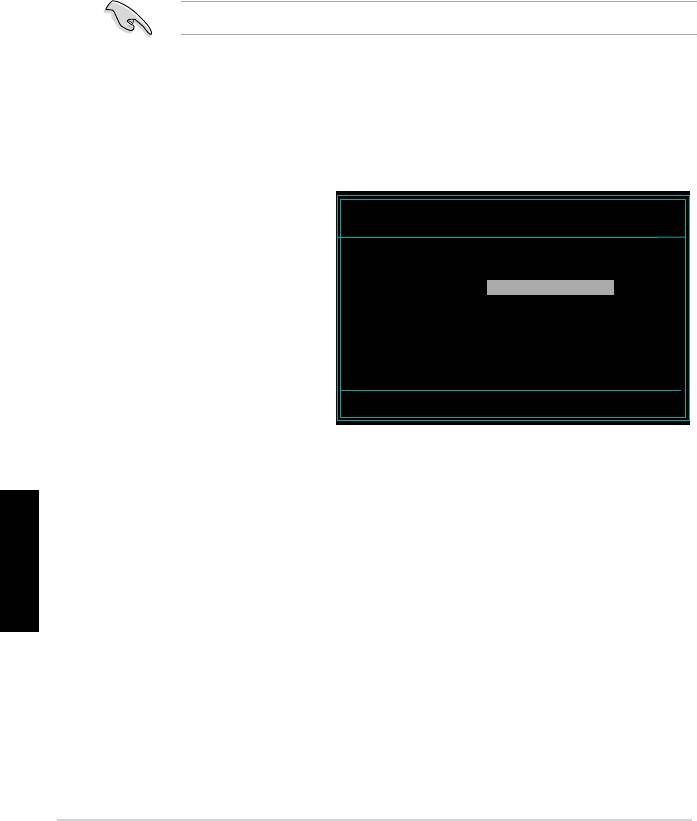
2.2 Pomoćni program AwardBIOS Flash Utility
Ažuriranje BIOS
Bazičniinput/outputsistem(BIOS)možeseažuriratikorišćenjempomoćnog
programaAwardBIOSFlashUtility.PratiteovauputstvadabiažuriraliBIOS
koristećiovajpomoćniprogram.
1. PreuzmitenajnovijiBIOSfajlsaASUS-oveinternetprezentacije.Promenite
imefajlauM2N32SLI.BINisnimiteganaopidisk,CDROMiliUSBešdisk
u FAT 16/12 formatu.
SnimiteažuriranBIOSfajlnadiskdabiizbeglidaučitatepogrešanBIOSfajl.
2. IskopirajtepomoćniprogramAwardBIOSFlashUtility(awdash.exe)iz
folderasasoftveromsapomoćnogCD-anaopidisk,CDROMiliUSBeš
disksanajnovijimBIOSfajlom.
3. PokrenitesistemizDOSrežimakorišćenjemopidiskazapokretanje
sistema(bootdiskete)iliUSBešdiskakojistekreiraliranije.
4. UDOSrežimu,upotrebite
AwardBIOS Flash Utility for ASUS V1.14
<X:>(Xstojizaime
(C) Phoenix Technologies Ltd. All Rights Reserved
dodelediska)dabiprešli
For NF590-SLI-M2N32-SLI-DELUXE DATE:03/30/2006
Flash Type - PMC Pm49FL004T LPC/FWH
nafolderiliopidisk,CD
ROMiliUSBešdisk
File Name to Program:
nakojistesnimiliBIOS
fajlipomoćniprogram
AwardBIOSFlashUtility.
5. Kadabudeteupitani,
otkucajteawdashi
Message: Please input File Name!
potompritisnite<Enter>.
Pojavićeseprozor
pomoćnogprogramaAwardBIOSFlashUtility.
Srpski
486
Poglavlje2:Podesite/ažurirajteBIOS
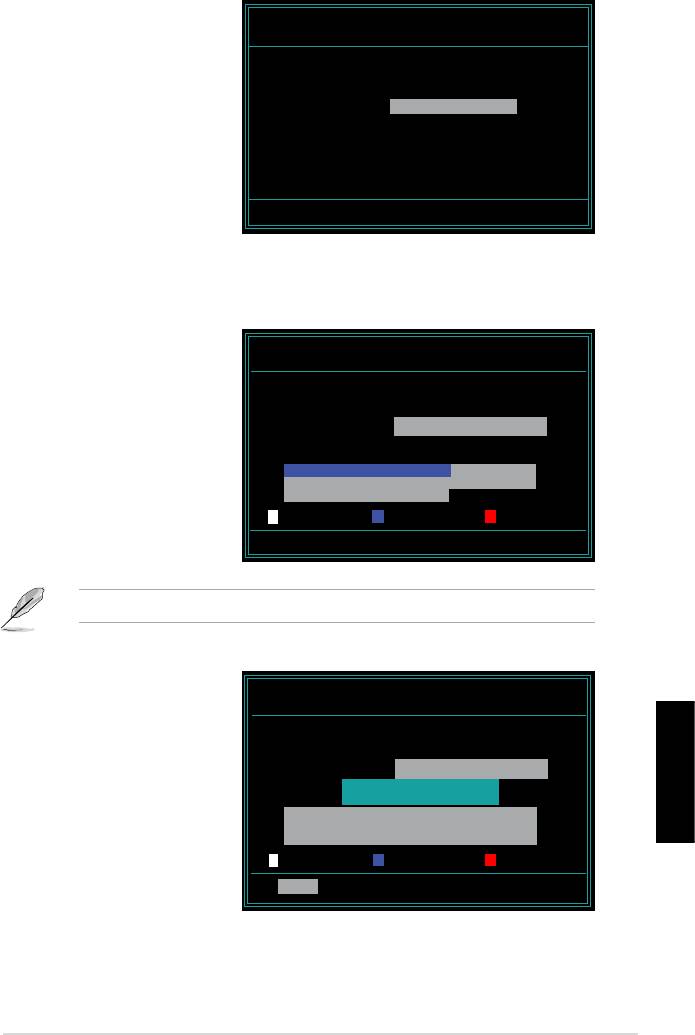
6. OtkucajteimeBIOSfajla
AwardBIOS Flash Utility for ASUS V1.14
podFileName(imefajla)
(C) Phoenix Technologies Ltd. All Rights Reserved
upoljuzaProgram,potom
For NF590-SLI-M2N32-SLI-DELUXE DATE:03/30/2006
pritisnite<Enter>.
Flash Type - PMC Pm49FL004T LPC/FWH
File Name to Program: M2N32SLI.bin
Message: Do You Want To Save Bios (Y/N)
7. Pritisnite<N>kadavaspomoćniprogramupitadasnimitetrenutniBIOSfajl.
Pojavićesesledećiekran.
8. Pomoćniprogramverikuje
AwardBIOS Flash Utility for ASUS V1.14
BIOSfajlnaopidisku,CD
(C) Phoenix Technologies Ltd. All Rights Reserved
ROM-uiliUSBešdiskui
For NF590-SLI-M2N32-SLI-DELUXE DATE:03/30/2006
Flash Type - PMC Pm49FL004T LPC/FWH
počinjedaprebacujeBIOS
fajl.
File Name to Program: M2N32SLI.bin
Programming Flash Memory - OFE00 OK
Write OK No Update Write Fail
Warning: Don’t Turn Off Power Or Reset System!
NEMOJTEdaisključiteirestartujetesistemtokomovogprocesaprebacivanja!
9. Pomoćniprogramprikazuje
AwardBIOS Flash Utility for ASUS V1.14
porukuFlashingComplete
(C) Phoenix Technologies Ltd. All Rights Reserved
(prebacivanjezavršeno),
For NF590-SLI-M2N32-SLI-DELUXE DATE:03/30/2006
Flash Type - PMC Pm49FL004T LPC/FWH
pokazujućidasteuspešno
prebaciliBIOSfajl.Uklonite
File Name to Program: M2N32SLI.bin
Flashing Complete
diskipritisnite<F1>dabi
Press <F1> to Continue
Srpski
restartovalisistem.
Write OK No Update Write Fail
F1
Reset
UputstvozainstaliranjeASUSmatičneploče
487
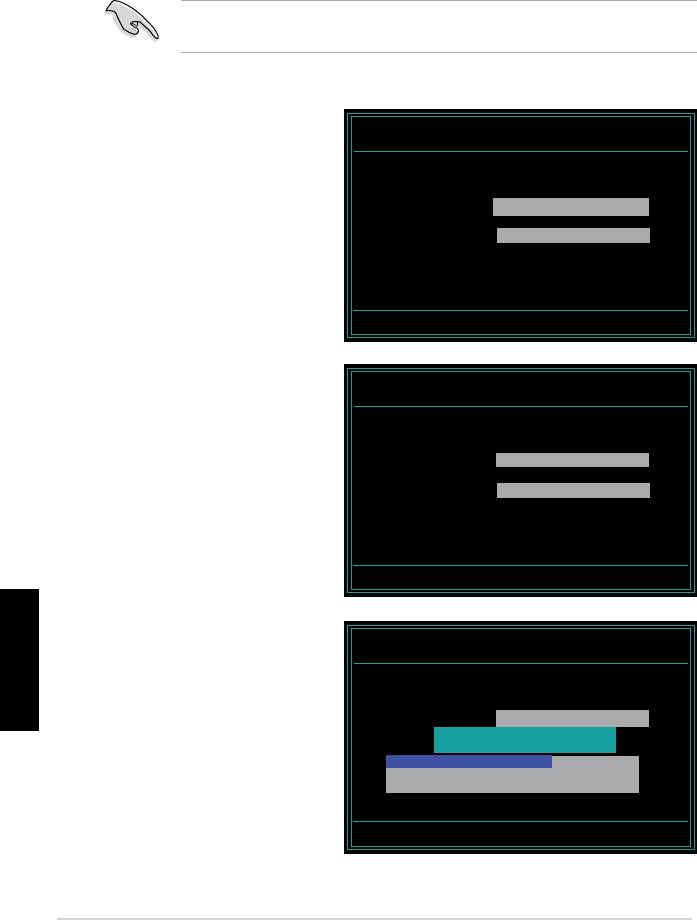
Snimanje trenutnog BIOS fajla
MožetedaupotrebitepomoćniprogramAwardBIOSFlashUtilitydabisnimili
trenutniBIOSfajl.MožetedaučitatetrenutniBIOSfajlkadaBIOSfajlpostane
koruptirantokomprocesaprebacivanja.
Proveritedaopidisk,CDROMiliUSBešdiskimadovoljnoprostoradase
snimifajl.
DabisnimilitrenutniBIOSfajlkorišćenjemprogramaAwardBIOSFlashUtility:
1. Pratitekorake1do6iz
AwardBIOS Flash Utility for ASUS V1.14
(C) Phoenix Technologies Ltd. All Rights Reserved
prethodnogodeljka.
For NF590-SLI-M2N32-SLI-DELUXE DATE:03/30/2006
2. Pritisnite<Y>kadavas
Flash Type - PMC Pm49FL004T LPC/FWH
pomoćniprogramupitada
File Name to Program: 0112.bin
snimitetrenutniBIOSfajl.
Pojavićesesledećiekran.
Save current BIOS as:
Message:
3. Otkucajteimefajlaza
AwardBIOS Flash Utility for ASUS V1.14
(C) Phoenix Technologies Ltd. All Rights Reserved
trenutniBIOSfajlupolju
SavecurrentBIOSas
For NF590-SLI-M2N32-SLI-DELUXE DATE:03/30/2006
Flash Type - PMC Pm49FL004T LPC/FWH
(SnimitrenutniBIOSkao),
potompritisnite<Enter>.
File Name to Program: 0112.bin
Checksum: 810DH
Save current BIOS as: 0113.bin
Message: Please Wait!
Srpski
4. Pomoćniprogramsnima
AwardBIOS Flash Utility for ASUS V1.14
trenutniBIOSfajlnadisk,
(C) Phoenix Technologies Ltd. All Rights Reserved
potomsevraćanaproces
For NF590-SLI-M2N32-SLI-DELUXE DATE:03/30/2006
Flash Type - PMC Pm49FL004T LPC/FWH
prebacivanjaBIOS-a.
File Name to Program: 0113.bin
Now Backup System BIOS to
File!
Message: Please Wait!
488
Poglavlje2:Podesite/ažurirajteBIOS
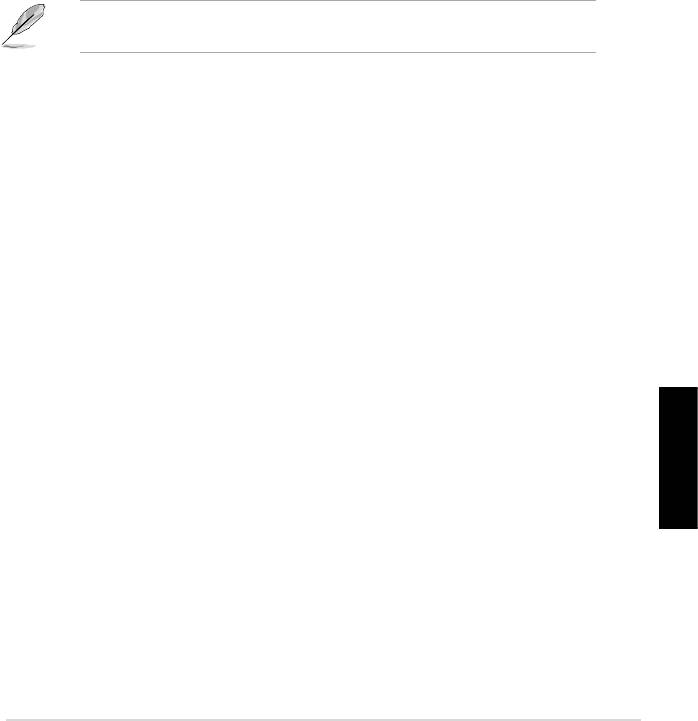
2.3 ASUS-ov pomoćni program za ažuriranje
ASUS-ovoažuriranjejepomoćniprogramkojivamomogućavadaupravljate,
®
snimateiažurirateBIOSuWindows
okruženju.ASUS-ovpomoćniprogramza
ažuriranjeomogućavavamda:
• SnimitetrenutniBIOSfajl
• PreuzmetenajnovijiBIOSfajlsainterneta.
• AžurirajteBIOSprekoažuriranogBIOSfajla.
• AžurirajteBIOSdirektnosainternetai
• PogledajteinformacijeoBIOSverziji.
OvajpomoćniprogrammožetepronaćinapomoćnomDVD-ukojidolaziupaketu
samatičnompločom.
ASUS-ovoažuriranjezahtevainternetkonekcijubiloprekomrežeilipreko
internetprovajdera(ISP).
Instaliranje ASUS-ovog ažuriranja
DabiinstaliraliASUS-ovoažuriranje:
1. SmestiteDVDsapodrškomuDVDoptičkidrajv.Pojavićesemenisa
drajverima.
2. KliknitenatabeluUtilities(pomoćniprogrami),apotomkliknitedainstalirate
ASUSUpdate(ASUS-ovoažuriranje)VX.XX.XX.
3. PomoćniprogramzaASUS-ovoažuriranjesekopiranavašsistem.
Srpski
UputstvozainstaliranjeASUSmatičneploče
489
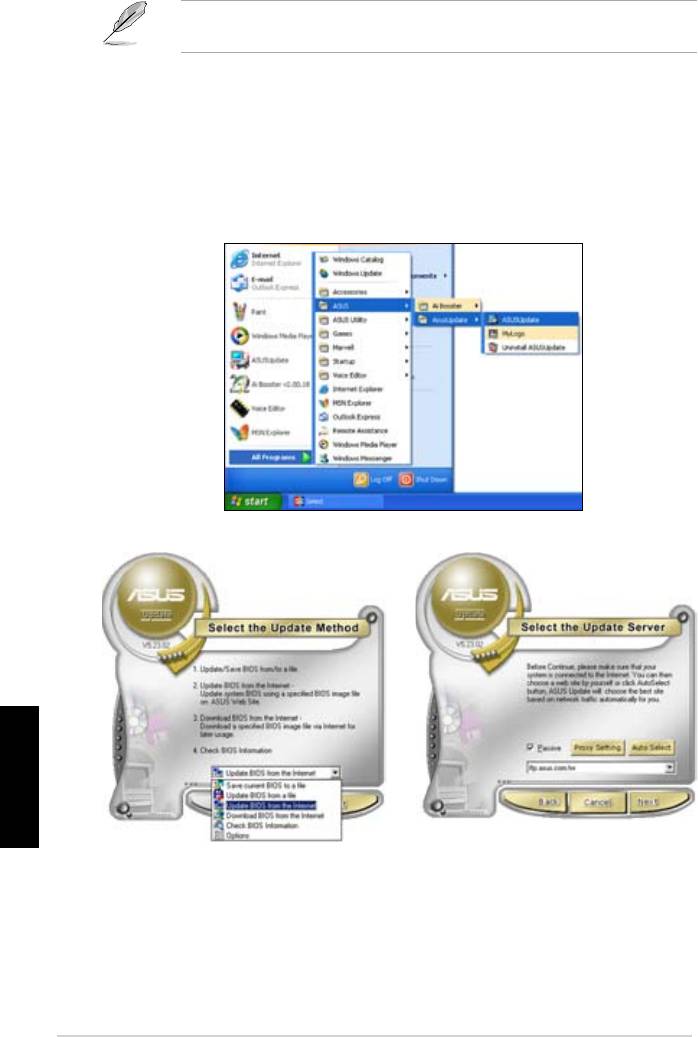
®
IzađiteizsvihWindows
programaprenegoštoažurirateBIOSkorišćenjem
ovogprograma.
Ažuriranje BIOS-a preko interneta
DabiažuriraliBIOSprekointerneta:
1. PokreniteASUSUpdateutility(pomoćniprogramzaASUS-ovoažuriranje)sa
®
Windows
desktopaklikomnaStart > Programs > ASUS > ASUSUpdate >
ASUSUpdate.PojavićeseglavniprozorzaASUS-ovoažuriranje.
Srpski
2. Odaberite Update BIOS
3. OdaberiteASUS-ovuFTP
(ažurirajteBIOS)sainternetopcije
lokacijukojavamjenajbliža,
sapadajućegmenija,potom
kakobiizbeglizagušenjeinternet
kliknitenaNext(dalje).
saobraćaja,ilikliknitenaAuto
Select (automatskoodabiranje).
KliknitenaNext(dalje).
490
Poglavlje2:Podesite/ažurirajteBIOS
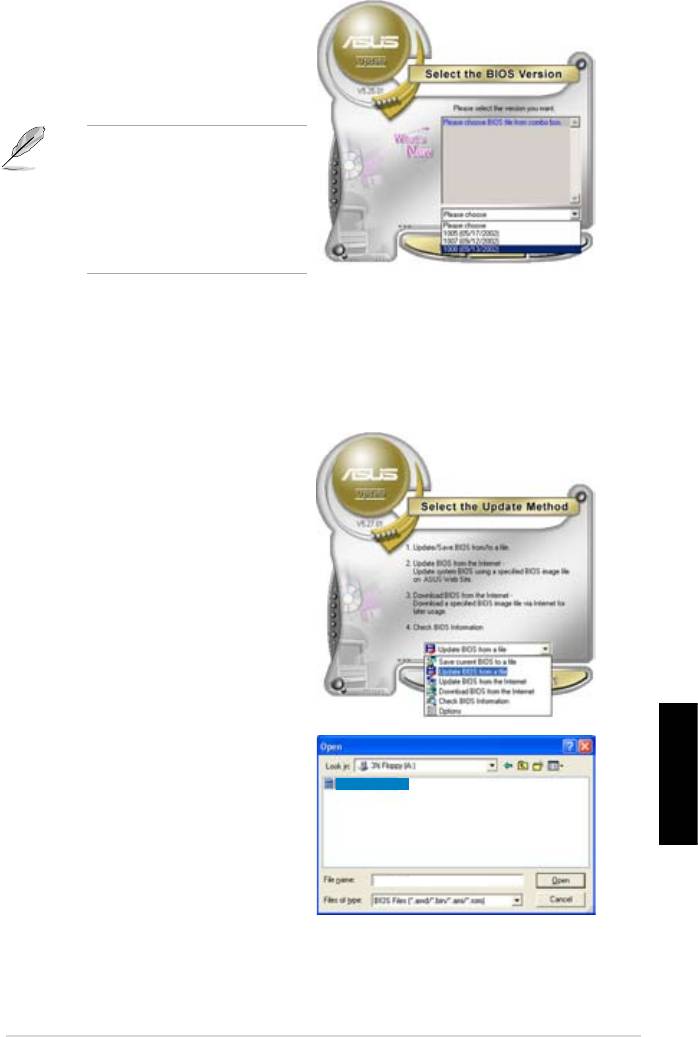
4. SaFTPlokacije,odaberiteverziju
BIOS-akojuželitedapreuzmete.
KliknitenaNext(dalje).
5. Pratiteuputstvanaekranudabi
završiliprocesažuriranja.
PomoćniprogramzaASUS-
ovoažuriranjeustanjujeda
sesamostalnoažurirapreko
interneta.Uvekažurirajte
pomoćniprogramtakoda
možetedakoristitesvenjegove
karakteristike.
Ažuriranje BIOS-a preko BIOS fajla
DabiažuriraliBIOSprekoBIOSfajla:
1. PokreniteASUSUpdateutility(pomoćniprogramzaASUS-ovoažuriranje)sa
®
Windows
desktopaklikomnaStart > Programs > ASUS > ASUSUpdate >
ASUSUpdate.PojavićeseglavniprozorzaASUS-ovoažuriranje.
2. Odaberite Update BIOS(ažurirajte
BIOS)safajlopcijesapadajućeg
menija,potomkliknitenaNext
(dalje).
3. PronađiteBIOSfajlprekoopcije
Openwindows(otvoriprozor),potom
P5K3 Deluxe
kliknitenaOpen(otvori).
Srpski
4. Pratiteuputstvanaekranudabi
završiliprocesažuriranja.
P5K3 Deluxe
UputstvozainstaliranjeASUSmatičneploče
491
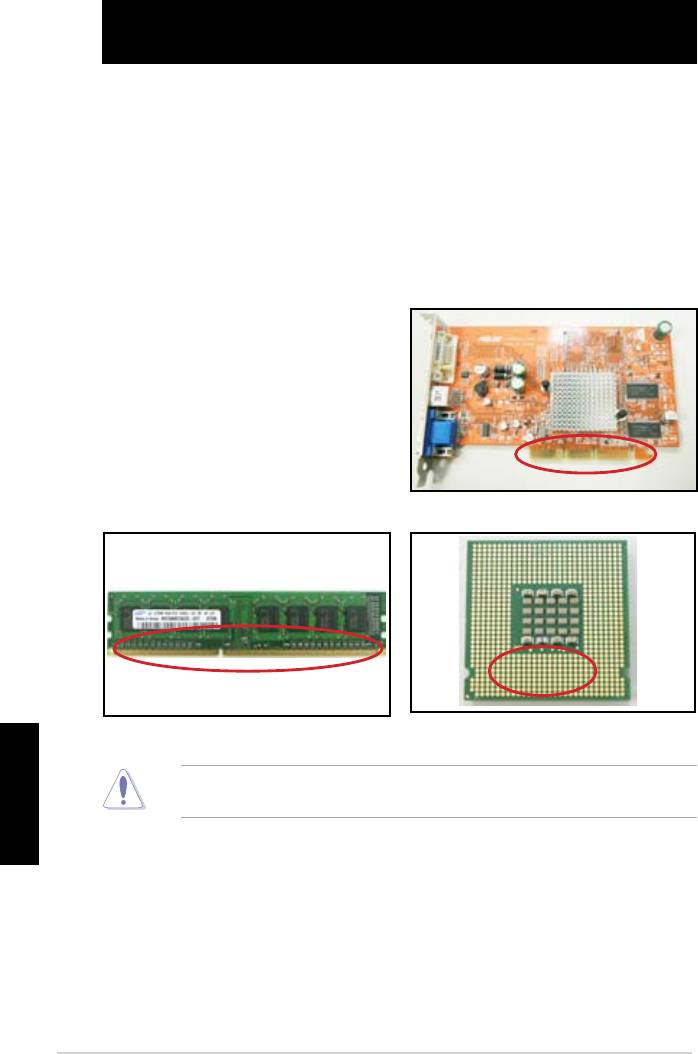
Poglavlje 3: Rešavanje problema
3.1 Samostalno rešavanje problema sa matičnom
pločom
Nakonsastavljanjasopstvenogkompjutera,moždaćetesesusrestisaproblemima
pokušavajućidagauključite.Ovopoglavljeobezbeđujeodgovorenaneka
uobičajenapitanjaovašemPC-juprenegoštouđeteuoperativnisistem.
Pročitajteovopoglavljezapomoćurešavanjuosnovnihproblema.Uštedeće
vamvremeifrkuokokontaktiranjatimazatehničkupodrškuASUS-ailivraćanja
proizvodanaosnovugarancije.
3.1.1 Osnovni problemi
O. Loše povezivanje
1. Proveritedanemakontaminatorana
zlatnimkontaktimailičiodama.
2. Upotrebitepamukiligumicui
nežnoprotrljajtezlatnikontakt.Ne
zaboravitedaobrišeteostatkeod
gumice.
Zlatni kontakt VGA kartice
Zlatni kontakt DIMM memorije
Zlatne tačke kontakta LGA775 procesora
Srpski
DržitekarticuiliprocesornaiviciiNEDIRAJTEzlatnikontakt.Statički
elektricitetćeozbiljnooštetitiuređajusuprotom.
492
Poglavlje3:Rešavanjeproblema
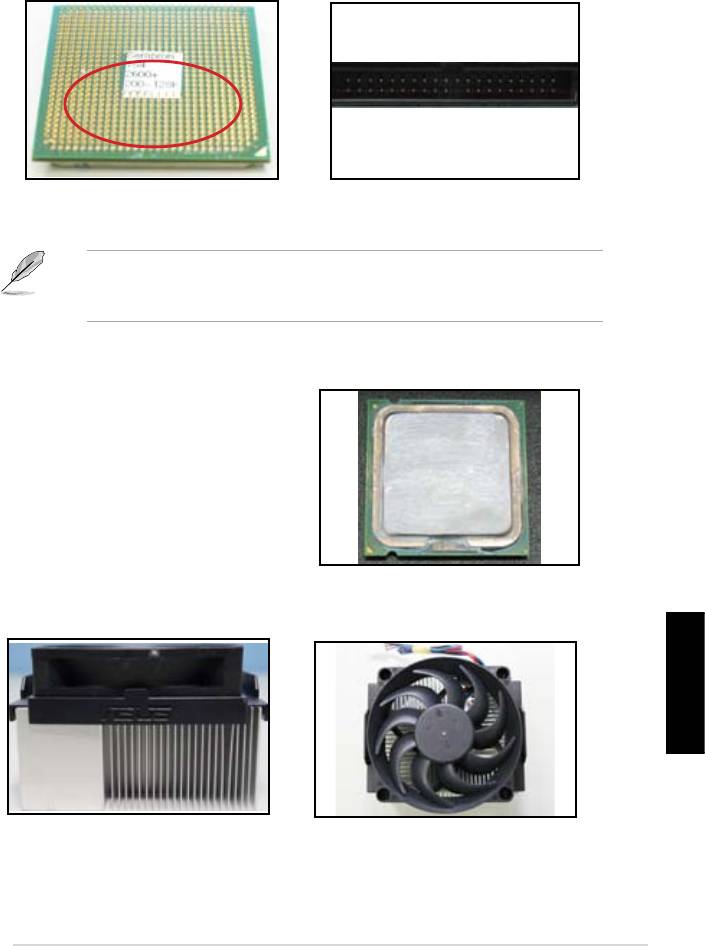
3. Uveritesedanemapolomljenihilisavijenihčiodanavašimčiodamaza
konekcijuiličiodamazaprocesor.Polomljenaisavijenačiodadovešćedo
kvarakomponente.Kontaktirajtesvogprodavcazadodatnupodršku.
Zlatne čiode ADM procesora
Čiode konektora
Ukolikodolomljenjailisavijanjačiodedođenakonkupovine,vašprodavac
vammoženaplatiticenupopravke.PonekadpolomljeneilisavijenečiodeNE
MOGUSEPOPRAVITI.
B. Pregrejan procesor
1. Obrišitepovršinuprocesoračistom
krpom.Primenitenekolikokapi
termalnepastenaizloženopodručje
procesorasakojimćerashladni
prolbitiukontaktu.Proveriteda
jeraširenauravnomernom,tankom
sloju.
Površina procesora
2. Proveritedanemakontaminatoranarashladnomproluiventilatoru.
Srpski
Pogled sa strane na rashladni prol i ventilator
Pogled odozgo na rashladni prol i ventilator
3. Pratiteuputstvarashladnogprolaiproizvođačaventilatorakakobiočistili
kontaminatorekojićeusporitiokretanjeventilatora.
UputstvozainstaliranjeASUSmatičneploče
493
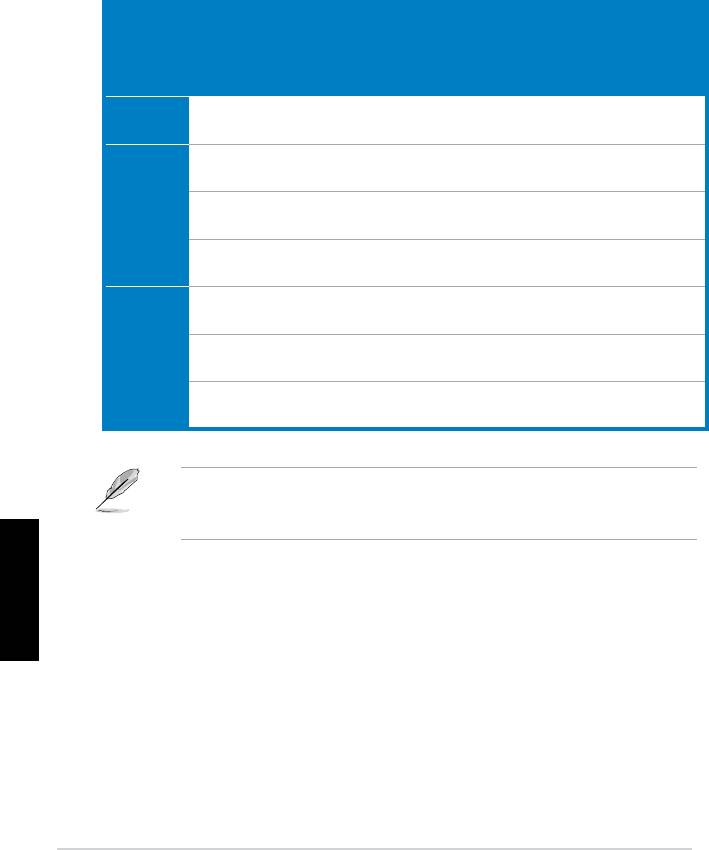
3.2 Drugi uobičajeni problemi
• Kadauklanjateuređajeizsistema,proveritedasusvikablovizastruju
izvučeni.
• SveporukeogrešcibićeprikazanenaekranutokomPower-OnSelf-Testa
(samo-testiranjasauključenimuređajem),(POST).
• UkolikozačujetebipoveBIOS-a,vratitesenaodeljak1.11zavišedetalja.
• Pogledajtetabelicuispod,saopcijamakojetrebaproveriti,zavišedetalja.
Opcije koje treba proveriti
Svetleća
Prikaz na
Rasladni
BIOS
Poruka o
dioda
ekranu
prol i
bipće
grešci
Referentna
napajanja
ventilator
stranica
Nema
Isključeno
Ne Stop Ne Nije
3-4
napajanja
(Off)
dostupno
Nema
Uključeno
Ne Stop Ne Nije
3-5
prikaza
(On)
dostupno
na ekranu
Uključeno
Ne Radi Ne Nije
3-5
(On)
dostupno
Uključeno
Ne Radi Ne Nije
3-5
(On)
dostupno
Neuspeh
Uključeno
Da Radi Ne Da 3-5
kod
(On)
ulaženja
Uključeno
Da Radi Ne Da 3-5
u OS
(On)
Uključeno
Da Radi Ne Ne 3-5
(On)
Ukolikojeproblempopravljenalidođedonovogproblema,pogledajtetabelusa
opcijamakojetrebaproveritiponovo.Ukolikoseproblemnastavi,kontaktirajte
svogprodavcailitimzatehničkupodrškuASUS-azadaljupomoć.
Srpski
494
Poglavlje3:Rešavanjeproblema
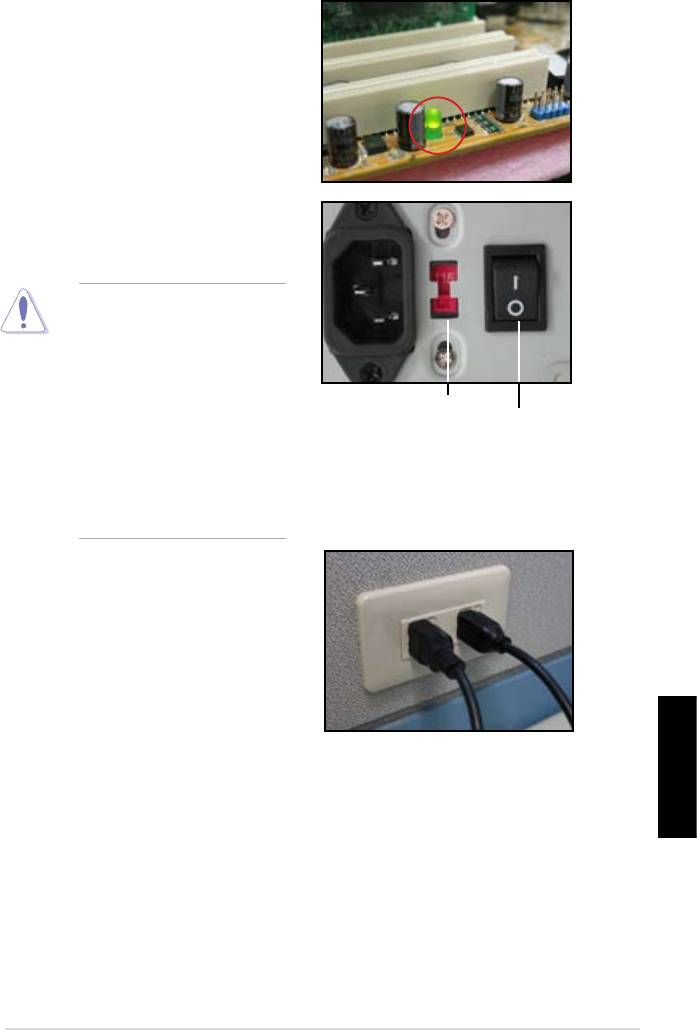
3.2.1 Nema napajanja
ASUSmatičnepločedolazesasvetlećom
diodomzastrujuurežimučekanja.
Svetlećadiodasepalidabipokazalada
jesistemuključen(ON).Ukolikosvetleća
diodaostaneneupaljena,pratiteuputstva
ispoddabipopraviliproblem.
1. Proveritedastepodesilisvoje
napajanjenaodgovarajućinapon
naizmeničnestrujeusvom
području,inapajanjesepali.
• Prenegoštopodesite
ulazninaponnaizmenične
struje,proveritedaste
isključilikablzastruju.
Ukolikotoneuradite,
napajanjećebitiozbiljno
Prekidač za naizmeničnu
oštećeno.
Prekidač za struju “—”:
struju ulaznog napona
Uključen; “O”: Isključen
• Ukolikonepodesite
(Off)
napajanjenakorektnu
jačinunapona
naizmeničnestruje,sistem
ćebitiozbiljnooštećen.
2. Proveritedajekablzastruju
priključenzazidnuutičnicu.
• Priključitekablzastruju
direktnozazidnuutičnicu.
NEpovezujtegadirektno
zaprodužnikablzastruju,
neprekidniizvorenergije(UPS)
ilidrugeuređaje.
• Zamenitepriključkezastruju
sistemaimonitoradabi
proverilidalizidnipriključak
Srpski
radikakotreba.
3. Ukolikoseproblemnastavi,moždaćetemoratidakontaktiratesvog
prodavcakakobidobilinovonapajanje.Ukolikonapajanjefunkcioniše,
kontaktirajtesvogprodavcaASUS-ovematičneploče,radikorišćenjausluge
garancije.
UputstvozainstaliranjeASUSmatičneploče
495
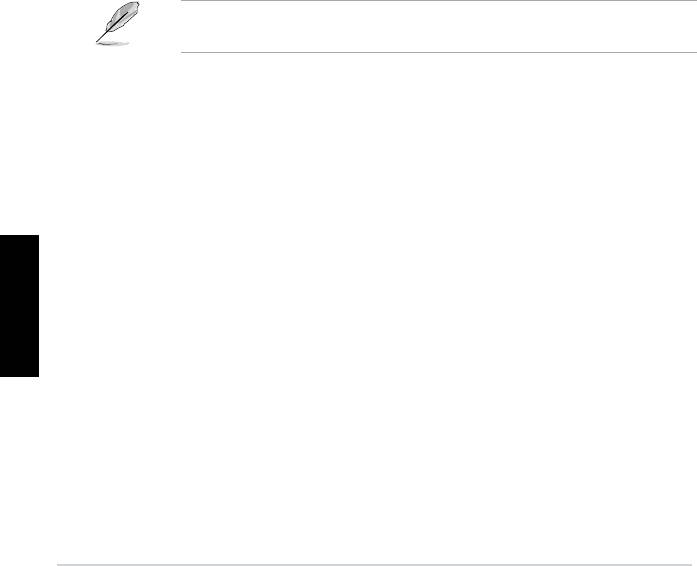
3.2.2 Neuspeh podizanja sistema; Nema prikaza na ekranu
Dovećineneuspešnihpodizanjasistemainepostojanjaprikazanaekranudolazi
usledneispravnostiuređajailipogrešneinstalacije.Pratiteuputstvaispoddabi
rešiliproblem.
1. Proveritedasusvikablovizastrujupriključeni,uključujućisistemimonitor.
2. Proveritedalidodatniuređajiuzrokujuovajproblem.
• Uklonitesvedodatnekarticeiuređaje.Upotrebiteisključivomatičnu
ploču,monitor,VGAkarticu,memorijskemodule,jedinicuzanapajanje,
rashladniproliventilatorimišdabirestartovalisistem.
• Ukolikosistemradinormalno,jedanoddodatnihuređajauzrokuje
problem.Ponovoinstalirajte(reinstalirajte)usistemdodatneuređaje
kojesteprethodnouklonili,jedanpojedanipronađitedefektivniuređaj.
3. Proveritedaliosnovniuređajisistemauzrokujuovajproblem.
• Ukolikoimatenekerezervneuređaje,možetedaihzamenitejedanpo
jedandabipronašlikojiuređajneradi,itopremasledećemrasporedu:
memorijskimodul,procesor,matičnaploča,hard/optičkidiskdrajv,
tastatura/miš.
Kadapronađetekojiuređajneradi,kontaktirajtesvogprodavcatoguređajaradi
servisiranja.
3.2.3 Neuspeh u pokušaju da se uđe u operativni sistem
1. Ukolikodoproblemadođenakonštododatehardver.Uklonitenovihardver
kojistedodaliirestartujtesistem.Ukolikosistemradikakotrebabezovog
hardvera,ovajuređajjemoždapokvarenilinekompatibilansasistemom.
Kontaktirajteprodavcauređajazapomoć.
2. Ukolikodoproblemadođenakonštoinstaliratesoftverilidrajver.Pratite
uputstvaispoddabirešiliproblem.
Srpski
a. Uđiteuoperativnisistemusafemode-u(bezbednomrežimu)iuklonite
softverilidrajver.
b. Kontaktirajtekompanijučijijeoperativnisistemzadaljupodršku.
c Ukolikoprethodnauputstvaneuspejudarešeproblem,moždaćete
moratidaformatiratesvojharddiskdrajviponovoinstaliratenovi
operativnisistem.
496
Poglavlje3:Rešavanjeproblema
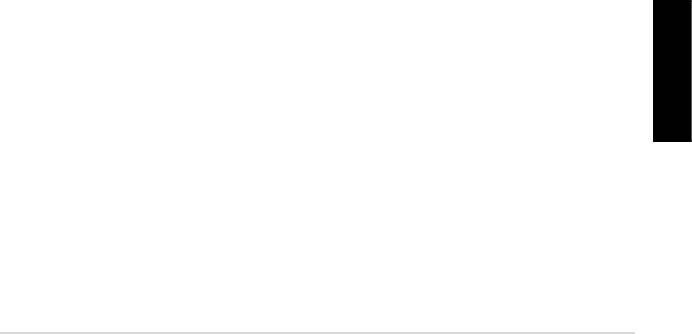
3. UkolikodoproblemadođenakonštopromenitepodešavanjaBIOS-a,
restartujtekompjuteriuđiteuBIOSdabiučitaliosnovnupostavusistema.
PogledajteUputstvozakorišćenjematičnepločezavišedetalja.
4. Ukolikodoproblemadođeusledkompjuterskogvirusailikoruptovanih
fajlova,pratiteuputstvaispoddabipopraviliproblem.
a. Uđiteuoperativnisistemusafemode-u(bezbednomrežimu)iobavite
kompletnosistemskoskeniranjezavirusekoristećianti-virusprogram.
b. Kontaktirajtekompanijučijijeoperativnisistemzadaljupodršku.
c Ukolikoprethodnauputstvaneuspejudarešeproblem,moždaćete
moratidaformatiratesvojharddiskdrajviponovoinstaliratenovi
operativnisistem.
3.2.4 Često postavljana pitanja
Pitanjebr.1: MemorijaprijavljenauPOST-userazlikujeodinstaliranememorije.
Odgovor1: Doprijavljenerazlikeizmeđumemorijamožedadođeusled
defektivnihmemorijskimodulailineispravneDIMMinstalacije.
UveritesedasuDIMMmemorijeudobromstanjuidasuinstalirane
korektno.PogledajteUputstvozakorišćenjematičnepločezaviše
detalja.Ukolikoinstalirate4.0GBmemorijeasistemprijavljuje3.X
GB,tojenormalno.
Pitanjebr.2: Sistemnemožedadetektujeopidiskdrajv,alisvetlećadiodaza
opiostajeupaljena.
Odgovor2: Kabloviopidiskasupogrešnoinstalirani.Proveritedasecrvena
trakanakablu(krajčiode1)poklapasačiodom1naopidiskdrajvu.
Pitanjebr.3: NeuspehpodizanjaoperativnogsistemanakonpriključivanjaUSB
ešdiskailieksternihharddiskova.
Odgovor3: KadasistemdetektujeUSBešdiskiliharddiskovesaUSB
interfejsom,možepromenitiprioritetuređajasakogasepodiže
sistem.UkloniteUSBuređajeirestartujtesistem.
Pitanjebr.4: PrilikominstaliranjaWindowsXP-a,neuspevadalociraharddisk
drajvovekojisuinstaliraninaRAIDkontroler.
Odgovor4: WindowsXPneuključujedrajverzaRAIDkontrolertakodasehard
Srpski
diskdrajvovinedetektuju.IskopirajtedrajverzaRAIDkontrolerna
opidiskikadastartujetesistemsaWindowsXPdiskom,pritisnite
<F6>dabidrajveročitalisaopidiska.PogledajteUputstvoza
korišćenjematičnepločezavišedetalja.
UputstvozainstaliranjeASUSmatičneploče
497
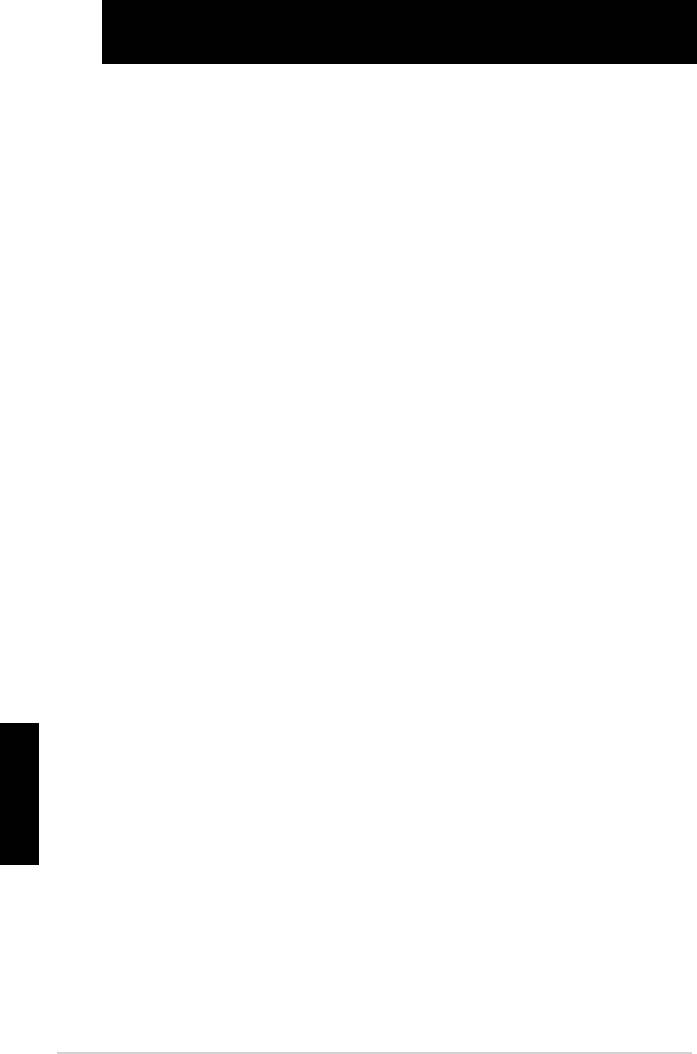
Poglavlje 4: Saveti za brigu o kompjuteru
4.1 Ispravna briga o vašem kompjuteru
Vašpersonalnikompjuterjekaoibilokojidrugiuređaj.Držitesvojkompjuter
dalekoodvlage,direktnesunčevesvetlostiiizvorastaričkogelektriciteta.Netreba
dapomeratekompjuterkadajeupaljendaganebioštetili.Unutrašnjaprašina
uticaćenaraddiskdrajvaidoprinećeproblemupregrevanjakojidovodidopada
sistemakompjuterailioštećenjakomponenti.
4.2 Osnovno znanje
1. Pokrijtesvojkompjuterprekrivačemprotivprašinekadaganekoristite.
2. Kadakoristitesvojkompjuter,nestavljajteništanaCRTmonitorkakonebi
blokiraliventilacionerupe.Prevelikavrućinaćedovestidokvaramonitora.
3. Nestavljajtekompjuterblizuzidaiostaviteneštoprostorazarasipanje
toplote.Pregrevanjećedovestidopadasistema.
4. Smestitekompjuternastabilnupovršinu.
5. Držitekompjuterdaljeodpodručjasaekstremnomtemperaturom.Najbolja
temperaturaokruženjaje5°Cdo30°C.Koristiteklimauređajilielektrični
ventilatordabiboljerasipalitoplotu.
6. Organizujtekabloveuoblikutrakeurednodabiizbeglinedovoljanprotok
vazduha.
4.3 Znanje o načinu korišćenja
1. Uključujteigasitesvojkompjuterredovno.Ukolikovaškompjutermora
dabudeuključentokomdužegvremenskogperioda,koristiteboljisistem/
ventilatorzaprocesorunapajanjesavisokimnaponom.
2. Iznenadannestanakstrujeoštetićeharddiskdrajv.Kadajenaponnestabilan,
preporučujesedadodateneprekidanizvornapajanjasvomkompjuteru.
3. Organizujtefajlovesapodacima,obaviteskeniranjeprotivvirusaiažurirajte
svojantivirusprogramiredovnodefragmentirajtedisk.
Srpski
4. Redovnoočistiteprašinusasvogkompjuteraisamkompjuter.(Isključitesve
kablovezastrujuprečišćenja)
• Deinstalirajtematičnupločuihard/optičkediskdrajvove,potomih
očistitemlazomvazduhailimekomčetkom.
• Ukloniteprašinuidlakeodkosenanapajanjuantistatičkimvakuumom.
4.4 Saveti
1. Ukolikoneplaniratedakoristitekompjuterduževreme,staviteneke
absorberevlageukućištedabisprečilioštećenjeodvlage.
2. Unekimvrućimivlažnimpodručjima,bilobidobrodaupalitekompjuterbar
svakedrugenedelje.Ovotakođepomažedasesprečioštećenjeodvlage.
498
Poglavlje4:Savetizabriguokompjuteru

